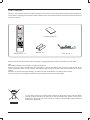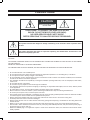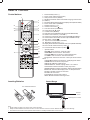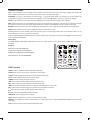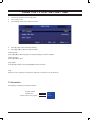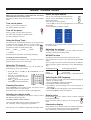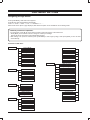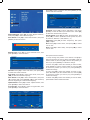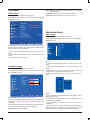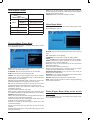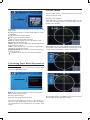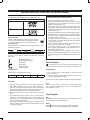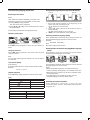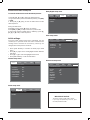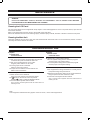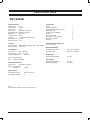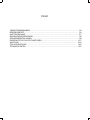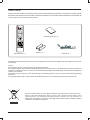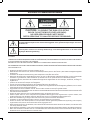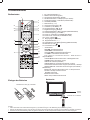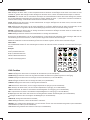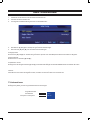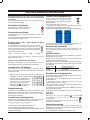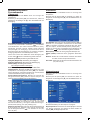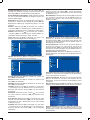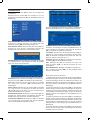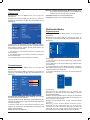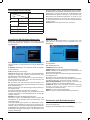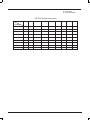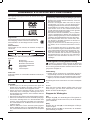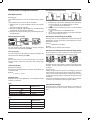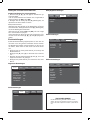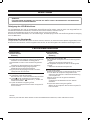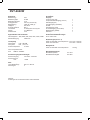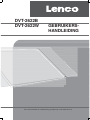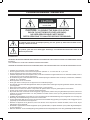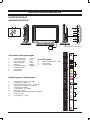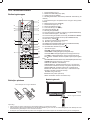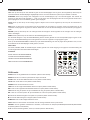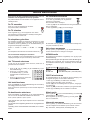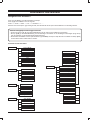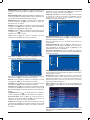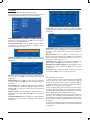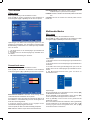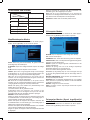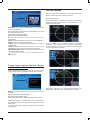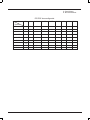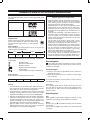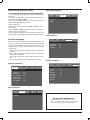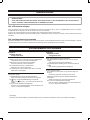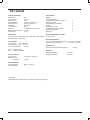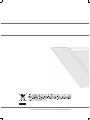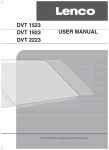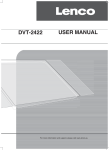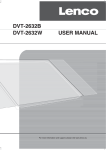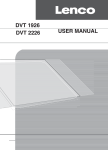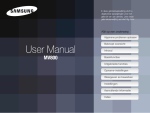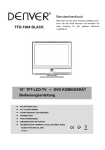Download Lenco DVT-2622 26" HD-Ready White
Transcript
DVT-2622B DVT-2622W USER MANUAL For more information and support, please visit www.lenco.eu Table of contents PRECAUTONS…………………………………………………………………………………… E3 CONTROLS ……………………………………………………………………………………… E4 USING THE TV FOR THE FIRST TIME ……………………………………………………… E7 BASIC OPERATIONS…………………………………………………………………………… E8 OSD MENU SETTING …………………………………………………………………………… E9 BULID-IN DVD PLAYER OPERATIONS …………………………………………………… E17 MAINTENANCE …………………………………………………………………..................… E20 TROUBLE SHOOTING ……………………………………………………………………… E20 SPECIFICATIONS ……………………………………………………………………………… E21 Dear Customer: Thank you for purchasing this LCD TV. When opening the box for the first time, please check whether all the accessories are present. Before connecting parts and power, please carefully read the user manual and always keep these instructions handy and close by your LCD TV. AUDIO ZOOM D.DISP -/- LCD MENU Instruction Manual X 1 DVD SETUP MUTE TITLE D.MENU SUBTITLE ROOT GOTO SLOW REPEAT A-B PIP/POP PIPSIZE Remote control X 1 Batteries X 2 Power cord X 1 Please check the accessories when open the package. If anything damaged or lacked, consult with your local dealer . Note: This handling description is printed prior to product development. When a part of the product specification must be changed to improve operability or other functions, priority is given to the product specification itself. In such instances, the instruction manual may not entirely match all the functions of the actual product. Therefore, the actual product and packaging, as well as the name and illustration, may differ from the manual. The screen shown as an example in this manual may be different from the actual screen display. If at any time in the future you should need to dispose of this product, please note that: Waste electrical products should not be disposed of with household waste. Please recycle where facilities exist. Check with your Local Authority or retailer for recycling advice (Waste Electrical and Electronic Equipment). E2 PRECAUTIONS CAUTION RISK OF ELECTRIC SHOCK DO NOT OPEN CAUTION: TO PREVENT THE RISK OF ELECTRIC SHOCK, DO NOT REMOVE COVER (OR BACK). NO USER-SERVICEABLE PARTS INSIDE. REFER SERVICING TO QUALIFIED SERVICE PERSONNEL. This symbol indicates that dangerous voltage constituting a risk of electric shock is present within this unit. This symbol indicates that there are important operating and maintenance instructions in the literature accompanying this unit. CAUTION TO ENSURE CONTINUED SAFETY DO NOT REMOVE ANY COVERS OR ATTEMPT TO GAIN ACCESS TO THE INSIDE OF THE PRODUCT. REFER ALL SERVICING TO QUALIFIED PERSONNEL. TO PREVENT FIRE OR SHOCK HAZARD, DO NOT EXPOSE THIS APPARATUS TO RAIN OR MOISTURE. • • • • • • • • • • • • • • • • • • Do not install the unit in an unstable space. Do not exposed the unit to where there are extremes of temperature (below 5°C or exceeding 35°C) or moisture. Do not expose the unit to directly sunlight or heat nearby. Do not install this unit in a confined space, such as a bookcase or built-in cabinet. For sufficent ventilation, there should be at least 20 cm distance around the apparatus. The ventilation should not be impeded by covering the ventilation openings with items, such as newspapers, table-cloths, curtains, etc.. Do not place this unit in any liquid. Do not insert any tiny object into the unit through the ventilation. The apparatus shall not be exposed to dropping or splashing. No object filled with liquids, such as vases, shall be placed on the apparatus. No naked flame sources, such as lighted candles, should be placed on the apparatus. Never touch the TV screen or antenna / power cord during thunderstorms. Stop use it during thunderstorms. Do not step on the power cord, or twist the power cord wire. This product should not be adjusted or repaired by anyone except properly qualified personal when an abnormal condition or trouble happens. Please consult with the qualified service person. Always remove the batteries and store in a dry place if the remote control is not to be used for a long time. Avoid drop down the remote control and damage it. Always power this unit from an outlet with the same rating (voltage and frequency) as indicated on the rating label at the back of this unit. When not in use, disconnect the power cord from the outlet. Grasp the plug, not the cord, when disconnecting the unit. This CLASS 1 device should be connected to the AC power plug with earthed-protective, and place the AC power plug at the position easy to plug in and out. Where the MAINS plug or an appliance coupler is used as the disconnect device, the disconnect device shall remain readily operable. E3 CONTROLS MAIN UNIT Control buttons 11 12 1 2 3 4 5 10 6 7 * AC SWITCH: AC power on/off For DVD player 10. 11. 12. Play / Pause button !DŽl) Eject button (q) STOP button !(n) PC AUDIO S-VIDEO Jacks (Rear Panel) 3 4 5 6 7 8 USB HDMI1 HDMI2 VGA Antenna/Cable TV input plug !!)RF 75 ) SCART input plug!DŽSCART1/2) Composite audio & video input plug !DŽR/L/VIDEO) Component video input plugs !DŽR/L/Y Pb Pr) S-video input plug (S-VIDEO) ! PC audio input plug!DŽPC!AUDIO ) VGA interface input plug!DŽVGA) High-Definition Multimedia interface input plug (HDMI1/2) USB input plug (USB) AC power input terminal!DŽAC IN) AC IN 1. 2. 3. 4. 5. 6. 7. 8. 9. 10. 2 L L Volume increase button ( + VOL) Volume decrease button (VOL - ) Channel up button ! ( oCH) Channel down button ( CH p ) Menu button (MENU) Input source select button !DŽSOURCE) Power/Standby button !!!!!!!!!(z) Power indicator Remote sensor Pb Y R Pr VIDEO R 1. 2. 3. 4. 5. 6. 7. 8. 9. 1 SCART 1 General control buttons SCART 2 RF(75 ) 8 9 E4 9 10 REMOTE CONTROL Control buttons 1 2 3 21 AUDIO 20 19 ZOOM D.DISP 4 5 6 7 18 8 -/- LCD MENU 9 17 10 11 DVD SETUP MUTE 12 13 16 TITLE D.MENU 14 15 SUBTITLE ROOT GOTO SLOW REPEAT A-B PIP/POP PIPSIZE * 1. Power/Standby button (z) 2. Picture noise reduction button (NR.) 3. Sleep function button (SLEEP) 4. NICAM sound mode select button/Audio language select button (I/II /AUDIO) 5. Information display button/DVD menu display button (INFO/D.DISP) 6. Picture frozen button (FREEZE) 7. Number buttons (0, 1~9) 8. Channel return button ( ) 9. LCD menu button (LCD MENU) 10. Arrow buttons (o, a, p, b) 11. Confirm button (ENTER) 12. DVD setup menu button/Menu exit button (DVD SETUP/EXIT) 13. Volume control buttons (- VOLUME +) 14. Channel up button/DVD menu button(CHANNEL o/D.MENU) 15. Channel down button/DVD title button (p CHANNEL/TITLE) 16. Mute buttonDŽMUTE! Dž 17.!Input source select button (SOURCE) 18.!Multi-digits channel buttonDŽ-/--Dž 19. Display mode selection button/DVD zoom in/out (ASPECT/ZOOM) 20. Picture mode selection button (P.STD Dž 21. Sound mode selection button (S.STD ) *. Special buttons: RED/f: Short-cut button / Previous button GREEN/e: Short-cut button / Next button YELLOW/d: Short-cut button / Fast-backward button CYAN/c: Short-cut button / Fast-forward button TXT/ /ROOT: Teletext on/off button / DVD eject button /Return button CANCEL/l: Teletext cancel button / USB play/pause button SIZE/n: Teletext size button /Stop button SUBTITLE: USB/ATV subtitle button SUBPAGE/GOTO: Teletext subpage button / Go to button HOLD/SLOW: Teletext hold button /Slow play button REVEAL/REPEAT: Teletext reveal button /Repeat playback button INDEX/A-B: Teletext index display button / A-B repeat button PIP/POP: PIP/POP function on/off button PIPSIZE: PIP size button POSITION: PIP position option button SWAP: Main/Sub window exchange button Control Range Inserting Batteries Two “LR03/AAA” batteries Remote sensor Within approx. 8 metres 30 30 AUDIO ZOOM D.DISP -/- LCD MENU DVD SETUP MUTE TITLE D.MENU Note: • Bright Sunlight or lighting may cause erratic remote operation. • Always remove batteries if the remote control is not to be used for more than a month. Batteries left in it may cause damage. • The buttons on the remote control perform similar function to similarly marked buttons on the main unit. SUBTITLE ROOT GOTO SLOW PIP/POP PIPSIZE E5 REPEAT A-B Teletext Function TXT: Press this button to enter teletext state and display teletext page; press this button again, display both image and teletext page at the same time. If you want to exit teletext state, press this button again. SUBPAGE: It is refer to the subpage of teletext page, i.e subcode page. When it is pressed, the screen display the requirement of subpage code entry. If there is no subpage, it will not be displayed. In most case, there is no subpage. HOLD: Press this button if you want to keep the displaying of the page and press it again to exit hold state. SIZE: Press this button if you want to enlarge the content on the upper part of the page, and press the second time to enlarge the content on the lower part of the page, and the third time to resume normal display of all the contents on the page. REVEAL: Press this button if you want to display the concealed text. Press it again to close the display of concealed text. INDEX: Press this button if you want to display the index for all the teletext page. Number buttons 0~9 on the remote control can be used to get to a certain page. "o/p" button on the remote control can be used to display the content of previous or next page. Press the RED/GREEN/YELLOW/CYAN button on the remote control, the page of relevant color displayed on the lower part of the screen will be displayed. FAST TEXT: The RED, GREEN, YELLOW & CYAN buttons are used for quick access to color coded pages transmitted by FAST TEXT broadcast. Example: TITLE RED selects CITY INFORMATION, D.MENU CYAN selects TRAVEL INFORMATION, GREEN selects WEATHER INFORMATION, SUBTITLE YELLOW selects TV PROGRAMMING. ROOT GOTO SLOW REPEAT A-B PIP/POP PIPSIZE DVD Function AUDIO: Press to select the sound mode (DVD mode only). ZOOM: Press to zoom in the picture. There are 3 zoom modes. D.DISP: Press to display the DVD disc information (DVD mode only). TITLE: Press to display the title (only for DVD mode). D.MENU: Press to display the menu for DVD. f: Press to play last Title/Chapter/Track (DVD mode only). e: Press to play next Title/Chapter/Track (DVD mode only). d: Press to move backward. There are 5 speeds for backward (DVD mode only). c: Press to move forward. There are 5 speeds for forward (DVD mode only). l: Press to play or pause the DVD display (DVD mode only). n: Press to stop the DVD display (DVD mode only). SUBTITLE: Press to display current sub-title. GOTO: Press to activate the on screen scroll down menu for edit. REPEAT: To playback the portion automatically, you could select one of OFF/CHAPTER/TRACK/REP ALL mode (DVD mode only). A-B: To start the repeat portion from A-B (DVD mode only). E6 USING THE TV FOR THE FIRST TIME 1. 2. 3. Connect the antenna to the RF 75Ω socket . Turn on the TV unit. The Installing Guide screen appears as below: Germany 4. 5. Press [o] or [p] to select the desired settings. Press [b] or [a] to adjust the desired settings. OSD Language: Press [b] or [a] to select language. The original language of this TV is English. Region Selection: Press [b] or [a] to select. Auto Search: Press [o] or [p] to select it, then press [ENTER] to start auto search. Note: When the "reset" operation has been done, and then turn off and turn on the main unit. TV information Press [INFO] to diaplay the program information. nels! Program number Sound mode Sound system / Color system 1 Mono PAL BG E7 ZOOM Initial Setup Initial Setup BASIC OPERATIONS OSD Language OSD Language English English Region SelectionRegion Selection China China Auto Search MENU Press [z] to turn on the main unit. The power indicator turns blue. Main Main Main TV TV DVD HDMI1 AV AV HDMI1 HDMI2 S-Video D.DISP S-Video HDMI2 VGA SCART 1 SCART 1 VGA Multimedia SCART 2 SCART 2 Multimedia YPbPr YPbPr AUDIO ZOOM Using the Sleep Timer ZOOM LCD MENU /ENTER DVD SETU TITLE D.MENU SUBTITL ROOT GOTO SLOW REPEAT A-B PREVIEW ANGLE PIP/POP PIPSIZE Information of the selected source name appears on the TV for a few seconds. PROG AUDIO Adjusting the volume -/- - 0 Min v 30 Min v 60 Min v 90 Min MENU /ENTER Main Turn off the power The sleep timer automatically switches off the power after a preset time has elapsed. There are 5 time periods available, press [SLEEP] on the remote control repeatedly to select the desired sleep time: -/- - Turn on the connected necessary external device. Press [SOURCE] to select the proper input source. The input source menu appears. 1. Press [o/p] to move the high-lighted bar to the desired source item. MUTE 2. Press [ENTER] ( or [a] )to confirm. Turn on the power Press [z] again can turn off the main unit. The unit is automatically set standby mode. The power indicator turns red. Auto Search Select the input source Make sure all necessary connections are correctly connected before turn on the power. The power indicator turns red and the unit is in the standby mode. D.DISP D.DISP LCD Press [+VOL-] (or [VOLUME +/-] on the remote control) to MENU increase or decrease the volume level. v 120 Min (The sleep timer starts when the setting is finished.) NICAM Function To check the remain sleep time Press [I/II] on the remote control when input source is "TV". This operation do no effect to the channels without NICAM DVD signal. SETUP Once the [I/II] is pressed, it alternates between the different audio language options depending on the NICAM signal style. Press [SLEEP] on the remote control, the remain sleep time MUTE appears on the screen for a few seconds. Select the TV channel -/- After selected "TV" as input source, you can do either one of followings to select your channel. TITLE ZOOM D.MENU LCD MENU NICAM signal style Audio language options Mono NICAM mono/mono StereoSUBTITLE stereo/mono NICAM dual mono/ Main dual (Dual 1) / Sub Dual (Dual 2) • Press [b CH] or [CH a] (or [p CHANNEL o] on the remote control). • Press [0, 1~9] (combined [-/--] if necessary) to input the channel Selecting the OSD language PIP/POP PIPSIZE number directly. The factory setting of OSD (On Screen Display) language-/is • Press [ ] to go back the previous DVD "Hebrew". To edit the OSD. MUTE SETUP channel you've watched last time. -/- 1. Press [LCD MENU], OSD menu appears. 2. Press [p] until "Misc" menu appears. 3. Press [a ] to enter the se tt ing m enu, and "Language" is Freezing the picture high-lighted. Press [FREEZE] on the remote control, the picture on the TITLE D.MENU 4. Press [b/a] to set the language to your desired language. screen will be frozen at current frame. 5. Press [LCD MENU] to exit the submenu. Press this button once more to resume normal playback. AUDIO D.DISP ROOT ZOOM GOTO SLOW REPEAT A-B PROG PREVIEW ANGLE LCD MENU DVD SETUP MUTE Selecting the display mode TITLE D.MENU SUBTITLE ROOT GOTO SLOW REPEAT A-B PREVIEW ANGLE 16:9: Using this while play 16:9 scale ratioPIP/POP video PIPSIZE signal. 4:3: Generally used in enjoying TV programmes.PROG PREVIEW PIP/POP PIPSIZE PROG Mute function SUBTITLE Press [ASPECT] repeatedly on the remoteROOT control to select the different display scale ratio: Full Zoom 4:3 16:9 Auto GOTO SLOW REPEAT Press [MUTE ] on the remote control to switch off MUTE the sound temporarily. A-B Press this button again (or [VOL+]), the sound comes back. ANGLE Information display T Press [INFO] on the remote control, the related information of current source appears on the screen automatically. E.g.: Channel No, Color System, Sound System, etc.. Note: "Zoom" is not available in HDMI, HD and YPbPr mode. E8 ROOT GOTO SLOW RE OSD MENU SETTING Navigating through menus Press [LCD MENU], OSD main menu appears. Press [p], the main menu displays sequentially: Video v Audio v Misc v TV v Geometric v … When some menu option is gray displayed, that means the option is not available in current setting mode. Common procedure of operation: y For each menu, press [o, p] on the remote control to select the options of the main menu. y Press [b, a] on the remote control to change or confirm your settings. (Follow the tips at the bottom of the related OSD screens.) y After setting of an option is finished, press [LCD MENU] to exit stage by stage, while press [EXIT] to turn off OSD screen directly. Structure of OSD menu: Video Picture Mode Time Contrast Start Time Brightness Start Channel Saturation Start Activate Hue Stop Time Sharpness Stop Activate Colour Temperature Misc Advance Picture Adjust Audio OSD Language Region Language Teletext Language Sound Mode Blue Mute Bass Picture Size Treble SCART 1 Balance SCART 2 Surround Timer TV Parental Region Selection Hotel Mode Auto Search Default Manual Scan Update Search Channel Lock Program Edit Video Lock Change Password Geometric Auto Setting Clear All Phase Manual Clock H Position V Position E9 Main OSD : Audio menu Press [LCD MENU] to display the main menu. TV Mode Press [p/o] to select "Audio" in the main menu, then press [a] or [ENTER] to enter. Video menu Press [LCD MENU] to display the main menu. Press [p/o] to select "Video" in the main menu, then press [a] or [ENTER] to enter. Sound Mode: Press [p/o] to select "Sound Mode", then press [b/a] to select. (Available Sound Mode: Off, Rock, POP, Live, Dance, Techno, Classic, Soft). Picture Mode: Press [p/o] to select "Picture Mode", then press [b/a] to select. (Available Picture Mode: User, Cinema, Standard, Vivid, Hi-Bright). You can change the value of contrast, brightness, saturation, sharpness and color temperature when the picture is in USER mode. ]! on the remote control to TIPS: You can press [P.STD change the Picture Mode directly. Contrast: Set the picture’s contrast. ]! on the remote control to TIPS: You can press [S.STD change the Sound Mode directly. Bass: Set the proper value of bass. Treble: Set the proper value of treble. Balance: Set the proper value of left and right channel speaker’s balance. Surround: Set the surround sound to "On" or "Off". Brightness: Set the picture’s brightness. Saturation: Set the picture’s saturation. Hue: Set the picture's hue. (Avaliable for NTSC video signal only) Misc menu Sharpness: Set the picture’s sharpness. Color Temperature: Press [p/o] to select "Color Temperature", then press [b/a] to select. (Available Color Temperature: Normal, Warm, User, Cool). Press [LCD MENU] to display the main menu. Press [p/o] to select "Misc" in the main menu, then press [a] or [ENTER] to enter. Advance Picture Adjust: Press [p/o] to select "Advance Picture Adjust", then press [ENTER] to enter. Hotel Mode OSD Language: Set the on-screen display menu language. DNR: Press [p/o] to select "DNR", then press [b/a] to select. (Available DNR: Normal, Strong, Off, Low). Adaptive Luma Control: Press [p/o] to select "Adaptive Luma Control", then press [b/a] to select "On" or "Off". The factory setting is English. Region Language: Press [p/o] to select "Region Language", then press [b/a] to select. E10 Teletext Language: Press [p/o] to select "Teletext Language", then press [b/a] to select. Video Time 06:58:48 Start Time 00:00:00 Start Channel Audio Start Activate Misc Stop Time TV Audio Clear All TV TV Geometric Select Back MENU Adjust /ENTER Channel Lock: Press [p/o] to select "Channel Lock", then press [b/a] to select the channel that you want to shut. Press [ENTER] to shut selected channel. Video Lock: Press [p/o] to select "Video Lock", then press [b/a] to select the video that you want to shut. Press [ENTER] to shut selected video. 1 Off Change Password: Press [p/o] to select "Change Password", then press [ENTER] to enter. 00:00:00 Stop Activate Video Lock Misc SCART 1: Press [p/o] to select "SCART 1", then press [b/ a] to select. (Available SCART: Auto, CVBS/RGB, CVBS, RGB). Timer: Press [p/o] to select "Timer", then press [ENTER] to enter. Video Change Password Picture Size: Press [p/o] to select "Picture Size", then press [b/a] to select Full, Zoom, 4:3, 16:9, Auto. SCART 2: Press [p/o] to select "SCART 2", then press [b/a] to select. (Available SCART: Auto, CVBS, S-video). 1 Channel Lock Blue Mute: Set to “On”, blue screen displays; set to “Off”, blue screen disappears. Off Geometric Video Password ---- Confirm ---- Audio Select Back MENU Adjust /ENTER Misc E TV Time: Press [p/o] to select "Time", then press [ENTER] to enter. Select Video Hour 06 Minute 58 Second 48 Back E R Geometric MENU Adjust /ENTER Password: Press [p/o] to select "Password", then press the number buttons to input new password. Audio Confirm: Press [p/o] to select "Confirm", then press the number buttons to input confirmed password that consistent with the new password. Misc TV Geometric Clear All: Press [p/o] to select "Clear All", then press [ENTER] to clear all set of closed. Select Back MENU Adjust /ENTER Hour: Press [p/o] to select "Hour", then press [b/a] to adjust. Minute: Press [p/o] to select "Minute", then press [b/a] to adjust. Second: Press [p/o] to select "Second", then press [b/a] to adjust. Start Time: Press [p/o] to select "Start Time", then press [ENTER] to enter, press [b/a] to adjust start-up time's clock, minute and second. Start Channel: Press [p/o] to select "Start Channel", then press [b/a] to adjust. Start Activate: Press [p/o] to select "Start Activate", then press [b/a] to select On, Off, or Once. Stop Time: Press [p/o] to select "Stop Time", then press [ENTER] to enter, press [b/a] to adjust shutdown time's clock, minute and second. Stop Activate: Press [p/o] to select "Stop Activate", then press [b/a] to select On, Off, or Once. Parental: Press [p/o] to select "Parental", then press [ENTER] to input password and enter sub-menu. (default password is '0000'.) Default: Press [p/o] to select "Default", then press [ENTER] to restore default settings. TV menu Press [LCD MENU] to display the main menu. Press [p/o] to select "TV" in the main menu, then press [a] or [ENTER] to enter. E11 Press [p/o] to select "Channel", then press [ENTER] to enter channel sub-menu selected. PRNumber:1 PRName Sound System DK Frequency 49. 75MHz AFC On Skip Off Decoder Off Select Region Selection: Press [p/o] to select "Region Selection", then press [b/a] to select different regions. Auto Search: Press [p/o] to select "Auto Search", then press [ENTER] to start auto search. 1 Searching 170.37MHz Exit MENU MENU Adjust /ENTER PR Name: Press [p/o] to select "PR Name", then press [ENTER] to enter the state input channel name. Press [p/o] to select the character that you want. Sound System: Press [p/o] to select "Sound System", then press [b/a] to select. (Available sound system: DK, D/K1 A2, D/K2 A2, D/K3 A2, I, B/G, B/G A2, L, L'). Frequency: Press [p/o] to select "Frequency", then press [b/a] to adjust. AFC: Press [p/o] to select "AFC", then press [b/a] to select "On" or "Off". 15% Stop Back Skip: Press [p/o] to select "Skip", then press [b/a] to select "On" or "Off". EXIT Manual Scan: Press [p/o] to select "Manual Scan", then press [ENTER] to enter sub-menu. This option has four functions: ManualScan 1. Swap: Change the position of the channel. Use [p/o] to select the channel you want to swap, press RED to pull the channel table out, and use [p/o] to choose the position you want to put, press [ENTER] to confirm the change. R PRStart Start From FE 45.00MHz Start Search Back Select MENU Adjust /ENTER PR Start: Press [p/o] to select "PR Start", then press [b/a] to select start search channels. Start From: Press [p/o] to select "Start From", then press [b/a] to select start search frequency. Start Search: Press [p/o] to select "Start Search", then press [b] to search down, press [ENTER] or [a] to start search up since the beginning of a channel and frequency. 2. Insert: Use [p/o] to select the channel you want to insert, press GREEN to pull the channel table out, and use [p/o] to choose the position you want to put, press [ENTER] to confirm the change. 3. Copy: Use [p/o] to select the channel you want to copy, press YELLOW to pull the channel table out, and use [p/o] to choose the position you want to put, press [ENTER] to confirm the change. 4. Delete: Use [p/o] to select the channel you want to delete, press BLUE to delete selected channel. Update Search: Press [p/o] to select "Update Search", then press [ENTER] to select start search. Program Edit: Press [p/o] to select "Program Edit", then press [ENTER] to enter sub-menu. Program Edit Channel Freq System Name 1 49.75 D/K Off 2 85.25 D/K On 3 5 6 121.25 B/G 7 Insert 4 8 Swap Select Copy Back Skip On On On On On On Delete MENU Adjust /ENTER E12 VGA Mode Manual Clock: When Vertical stripes appears on the screen, adjust this item. Video menu H Position: Adjust the position of picture in horizontal. V Position: Adjust the position of picture in vertical. Press [LCD MENU] to display the main menu. Press [p/o] to select "Video" in the main menu, then press [a] or [ENTER] to enter. Multimedia Mode Misc menu Press [LCD MENU] to display the main menu. Press [p/o] to select "Misc" in the main menu, then press [a] or [ENTER] to enter. Notes: Video menu has not Saturation, Hue, Sharpness and Advance Picture Adjust option, other menu and descriptions are the same as that for TV Mode. Video Audio Misc 1. Audio menu and descriptions are the same as that for TV mode. 2. Misc menu and descriptions are the same as that for TV mode. 3. VGA channel has not TV menu. TV Geometric English OSD L anguage Region L anguage Default Cyrillic Teletext Language Blue M ute SCART 1 SCART 2 Timer Parental On Auto Auto Select Back MENU Adjust E Hotel Mode Default /ENTER Notes: Geometric menu Press [LCD MENU] to display the main menu. Press [p/o] to select "Geometric" in the main menu, then press [a] or [ENTER] to enter. 1. Video menu and descriptions are the same as that for TV mode. 2. Audio menu and descriptions are the same as that for TV mode. 3. Misc menu has not Picture Size option, other menu and descriptions are the same as that for TV mode. 4. Multimedia channel has not TV menu and Geometric menu. 24 Main 128 DVD 135 HDMI1 32 Device List USB 0 1 HDMI2 VGA Multimedia Notes: Auto Setting: Adjust bellow items automatically. Generally, it will adjust the picture's location on the screen, clock and phase, according to the signal output from the PC you connected. In some special instance, the auto adjust item may not do effect. You may adjust the position, clock, phase manually. Phase: Adjust the phase of picture. Press [SOURCE] to display Main menu, press [p/o] to select Multimedia channel; Press [ENTER] to display device list, press [p/o] to select the corresponding equipment. Press [ENTER] to read the content of the selected equipment. If you want to switch to other channels, press [SOURCE] to display Main menu and device list, press [b] to return back the previous menu, press [p/o] to select other channels. E13 USB Support Format Parameter A-B: Set A, B repeat point, repeat play the current file content between A and B two points. Only the music player is effective in the directory mode. SOURCE: Switch to the other partition or source. Supportive suffix Mode type Video MPEG-1 .DAT/.MPG/.VOB MPEG-2 .DAT/.MPG/.VOB .DAT/.MPG/.MP4 MPEG-4 Music MP3/WMA Photo JPEG Text TXT text Video Player Mode Enter the multimedia menu, and select Video player mode. Press [ENTER] to open it. Directory/Music Player Mode Enter the multimedia menu, and select Music player mode. Press [ENTER] to open it. ROOT/n: Stop the current playing and return to the directory state. l: Suspend the current playing. l/ENTER: From any state to return to playing status. d/c/SLOW: Fast forward/rewind/slow the current player. f/e: Repeat the current approach to play the former/ latter video files of current playing list. GOTO, 0~9: Jump to the current list of the first xxx entries ROOT: Return back to the parent directory. There is no action if the current contents is root. l/ENTER: Play the current file/enter to current folder. l/n: Pause/stop the current playing music. f/e: Play the previous song/the next song of currently playing music. Go to previous/next page of current directory when there is no music playing. d: Set the fast-backward speed, it will stop to set the fastbackward speed when the progress bar is at the last. c: Set the fast-forward speed, it will stop to set the fastforward speed when the progress bar is at the front-end. GOTO, 0~9: Jump to the current list of the first xxx entries (files/folder) and act it. xxx is the number which the user input. Music playing, double-click [GOTO] button, and then input the number could jump to the specified time of current music. REPEAT: Set the loop mode. Folder: The player will stop after playing all the same type of music file in the current list in sequential. Shuffle: The player will stop after playing all the same type of music file in the current list out-of-order. Random: It will play all the same type of music file of the current list randomly. Single: The player will stop after the current music file finished. Repeat: Repeat the order to play all the same type of music file in the current list. (files/folder) and act it. xxx is the number which the user input. Double-click [GOTO] button, and then input the number could jump to the specified time of current video. REPEAT/A-B/SOURCE: The function is the same as directory/music player mode. SUBTITLE: If the current video subtitles associated, press this button to select different subtitles. ASPECT: Enlarge and support the 2 times/4 times. INFO: Switch the time music has been playing/remaining time/show the clearance. Photo Player Mode (Play music at the same time) Enter the multimedia menu, and select Photo player mode. Press [ENTER] to open it. E14 PIP/POP Mode Set the related settings of PIP (Picture-in-picture) or POP (Picture-on-picture) mode. PIP/POP Source Selection: Press [PIP/POP], main menu and sub-menu appear at the same time. The bigger screen is the main menu, and the smaller one is sub-menu. l /ENTER: From the suspension, etc. to return to the playing state. l: Suspend the picture to refresh and maintain the current image display. p/o: Show the current picture rotation. b/a: Show the current picture rotation. n: Enter the picture in the state of browser. ROOT: Stop picture playing, return to the directory mode. INFO: Switch the status bar tips. f/e: Repeat the current approach to play the former/after a current list of picture file. d/c: Switch interval time of the picture replacement (5 seconds/10 seconds/20 seconds). REPEAT/SOURCE: The function is the same as directory/ music player mode. : Switch the way to enter when the picture is updated. Press [b/a], the pink frame switches between main menu and sub-menu, then press [SOURCE] to exchange the main and sub source. Press [EXIT] to quit the menu screen. Text-reading Player Mode (Play music at the same time) Enter the multimedia menu, and select Text-reading player mode. Press [ENTER] to open it. ABC Note: This handling description is printed prior to product development. When a part of the product specification must be chaged to improve operability or other functions, priority is given to the product specification itself. n/ROOT: Out of the text-reading, to return to catalog mode. b/a: Previous page/next page. p/o: Previous line/next line. Note: PIP/POP maybe not available under some mode. (See the "PIP/POP source configuration" below) 0~9: Jump to the page which user input. Note: As the text-reading is shown in OSD mode, you can't press other OSD under the state of the text-reading. You should exit the text-reading before you operate other function. E15 O: Available XǖNot!Available PIP/POP source configuration Sub TV AV SVIDEO SCART 1 SCART 2 YPBPR VGA HDMI 1 HDMI 2 TV X X X X X O O O O AV X X X X X O O O O SVIDEO X X X X X O O O O SCART 1 X X X X X X X O O SCART 2 X X X X X X X O O YPBPR O O O X X X X O O VGA HDMI 1 HDMI 2 O O O O O O O O X O O X O O X O O X O O O X X O X X Main O E16 BUILD-IN DVD PLAYER OPERATIONS Handling, Storing and Cleaning Discs The following types of discs can be played on this unit. Disc type and logo mark • Do not touch the disc door while it is moving. • Never put anything except a 5-inch (12cm) or 3-inch (8cm)DVD (or CD) into the disc in/out slot. Foreign objects can damage the unit. • Fingerprints and dust should be carefully wiped from the signal surface of the disc (glossy side) with a soft cloth. Wipe in a straight motion from the center to the outside of the disc. • Never use chemicals such as record cleaning sprays, antistatic sprays or fluids, benzene or thinner to clean the discs. These chemicals will permanently damage the plastic surface of the disc. • To remove a disc from its storage case, press down on the center of the case and lift the disc out, holding it carefully by the edges. • Discs should be returned to their cases after use to protect them from dust and scratches. • To prevent warping the disc, do not expose it to direct sunlight, high humidity or high temperatures for extended periods of time. • Do not apply paper or write anything on either side of the disc. Sharp writing instruments, or the inks used in some felt-tip pens, may damage the surfaces of the disc. DVD TM CD Region Number Region number (Regional restriction code) is builtin to the unit and DVD video discs.Region number “2” of DVD video discs can be used on this unit. DVD Video Disc DVD video discs are divided into titles, and the titles are subdivided into chapters. Title 1 Chapter 1 Title 2 Chapter 2 Chapter 1 Chapter 2 Chapter 3 There are the marks on some DVD video disc package. Examples: Multiple languages Multi-language subtitles Multi-angle Multi-aspect Region number Closed caption 3 2 3 16:9 LB 2 Basic Playback “ ” may appear on the TV screen during operation. This icon means that the function is not available on the disc now. Audio CD Disc Preparations Audio CD discs are divided into tracks. 1. Turn on the TV and press [INPUT] to select the input source as "DVD", 2. Insert the disc (label facing away from you) to the disc in/ out slot (side panel) until it clicks. Track 1 Track 2 Track 3 Track 4 Track 5 The TV starts to play automatically the first file/track/chapter. CAUTION: • Only the above types of discs can be played on this unit. DVD-ROM, CD-ROM, CVD, VCD, etc. cannot beplayed. • This unit can play back the DVD-R that has recorded movie data as well. However, some DVD-Rs cannot be played back depending on the recording conditions. • The DVD-R that has no movie data cannot be played back. • The DVD-RW (Video mode) can be played back. However, some DVD-RWs cannot be played back depending on the recording conditions. The DVD-RW (VR mode) cannot be played back. • The DVD+R/+RW can be played back. However, some DVD+R/+RWs cannot be played back depending on the recording conditions. Note: While in other function, it alternate to "DVD" function and starts playback automatically when insert a playable disc into the disc in/out slot. Stop Playback [CD] Press [l] to stop the playing back disc temporarily, press this button again to resume playback. [DVD] Press [n] once to stop the playing back disc temporarily. Press [n] twice to stop the playing back disc completely. E17 Various disc playing functions Designated Range Repeat Playback(A-B Repeat) Point A Selecting a DVD menu Point B Notes: •The operation may differ depending on the disc used. •Selecting a menu may not be possible on some discs. 1.Press [D.MENU] during playback. The main menu screen will appear. 2.Press [4], [5], [b] or [a] (or the number buttons) to select the desired menu. 1. Press [A-B] during playback at the beginning of the section you want to repeat (Point A). •“ A” appears on the TV screen. 2. Press [A-B] again at the end of the section you want to repeat (Point B). •“ AB” appears briefly on the TV screen. 3. To return to normal playback, press [A-B] again. 3.Press [OK]. The selected menu playback starts. Chapter (Track) Skip Selecting Subtitle Language [DVD] Skipping forward Press [e] during playback to skip to the next chapter (or track). Press [SUBTITLE] repeatedly during playback until the desired subtitle language appears on the TV screen. Example: SUBTITLE 01/03 ENG Note: Not all disc supports this function. Skipping backward Selecting Audio Soundtrack Language(Multi-Language) [DVD] Press [f] during playback to skip back to the previous chapter (or track). This operation works only with discs on which multiple audiosoundtrack languages are recorded. Note: You can skip only through the chapters, not over the title on the DVD disc. Title search [DVD] Press [GOTO]. Press the number buttons to enter the desired title number. Example: T: 01/01 C: 01/15 Repeat playback Press [REPEAT] during playback to activate repeat mode: [DVD] If you want to... Repeat chapter ( CHAPTER) TITLE) Repeat title ( ALL) Repeat all ( Repeat off Press [REPEAT] ... Once Twice Three times Four times Hello! Holà! ¡Hola! Press [AUDIO] repeatedly during playback until the desired language appears on the TV screen. Notes: • When the desired language is not selected even if the button is pressed, the language is not available on the disc. • When the power is turned on or the disc is replaced, select the language again. • If the language is not recorded on the disc, only the available language on the disc will be heard. Selecting On-Screen Information Press [DISPLAY] repeatedly to show the disc information(Title, Chapter, Title elapsed playing time, Language, etc.). [CD] If you want to... Repeat current track Repeat all tracks Repeat off Press [REPEAT] ... Once Twice Three times E18 KODAK Picture/JPEG CD Playback Dolby Digital setup menu To start the slide show from the thumbnail pictures: General 1.Press [o], [a], [p] or [b] to select the desired picture. • To go to the next or previous thumbnail pictures, press[e] or [f]. 2. Press [OK] or [a] (Play) to start the slide show from the selected picture. AUDIO Dolby VIDEO Preference Dolby VIDEO Preference --DOLBY DIGITAL SETUP-DUAL MONO DYNAMIC During the slide show: •Press [k] to pause. Press [a] (Play) to continue. •Press [e] or [f], it skips to the next or previous file. •If the picture appears upside down or sideways, press [o], [a], [p] or [b] to flip / rotate the picture. Video setup menu Initial settings Once the initial settings have been completed, the unit canalways be operated under the same conditions.The settings will be retained in the memory until they are changed,even if the power is turned off. General AUDIO --VIDEO SETUP PAGE-- • Press [DVD SETUP] to activate the DVD player OSD menu. • Press [a] or [b] to move and highlight between different sub-menu. • Press [o] or [p] to enter the highlighted sub-menu. • Press [DVD SETUP] to exit the OSD menu. SHARPNESS HIGH BRIGHTNESS OO CONTRAST OO General setup menu Preference setup menu General AUDIO Dolby VIDEO Preference --GENERAL SETUP PAGE-- General AUDIO Dolby TV DISPLAY Wide ANGLE MARK ON TV TYPE PAL NTSC ENG AUDIO ENG OSD LANGUAGE VIDEO Preference --PREFERENCE PAGE-- DIGITAL OUTPUT SUBTITLE OFF SCREEN SAVER ON DISC MENU ENG HEBREW LAST MEMORY OFF PARENTAL PASSWORD DEFAULT Audio setup menu General AUDIO Dolby VIDEO Preference --ANALOG AUDIO SETUP PAGE-DOWNMIX IMPORTANT NOTICE The factory setting of PIN Code is "0000". If you forgot the password you've set, input the initial password "2008". E19 MAINTENANCE WARNING: FOR YOUR PERSONAL SAFETY, BE SURE TO DISCONNECT THE AC POWER CORD BEFORE PROCEEDING WITH ANY MAINTENANCE OR CLEANING. Cleaning the LCD Panel The LCD panel should not be toughed with sharp objects. If dust and fingerprints is on the LCD panel surface, wipe them off with a clean soft cloth. Wipe in a straight motion from the center to the outside of the LCD panel. Never use chemicals such as record cleaning sprays, antistatic sprays or fluids, benzene or thinner to clean the LCD panel. Cleaning the Main Unit Clean the outside of the unit with a clean soft cloth moistened with luke-warm water. Do not use benzene, thinner or alcohol since they will mar the finish of the surface. TROUBLESHOOTING Symptom Possible cause Corrective active Symptom Possible cause Corrective active No Picture and sound. Power cord is not correctly connected with the main unit. Connected the power cord with the main unit. Power cord is not plugged into an AC outlet. Plug the power cord into an AC outlet. The wrong input source is selected. Select a correct input source. The input source is failed to connect with the TV. Make correct connections. No picture only, or monochrome picture. The color system setting doesn't match the program. Set the proper color system setting. The sound system setting doesn't match the program. Set the proper sound system setting. Interfered sound or picture. Some equipment that brings interference is nearby the TV. No sound only. Volume control is set to minimum. Press the VOL+ button to increase the volume. button on the remote control is pressed. The Press the (or VOL+/-) button to release the volume. An incorrect sound system mode is setted. Set a correct sound system from the main menu to match your TV. Keep these things away from the TV. Multi devices plug into the same one AC outlet collections. Plug the power cord into another AC outlet. An incorrect sound system mode is setted. Set a correct sound system from the main menu to match your TV. Note: A few bright dots and dark dots may appear on the TV screen, that is normal appearance. E20 SPECIFICATIONS DVT-2622B Display Features Connections Display Type Screen Size Aspect ratio Active Area Panel Resolution Brightness Contrast Ratio Dot Pitch Maximum Color Response Time Input: LCD 26 inch 16:9 575.8 (H) X 323.8 (V) 1366 (H) X 768 (V) 450 cd/m2 800:1 0.1405 (H) X 0.4215 (V) mm 16.7 M 5 ms Features HD compatible Wall mounting 480I, 480P, 576I, 576P, 720P, 1080I, 1080P VESA 100 TV Reception TV System: PAL / SECAM Sound System B/G , I, D/K, L/L' Antenna Impedance: 75 Ohm TV Tuner (RF 75Ω) Component Video Input (Y Pb Pr) Video Input (AV) S-Video Input (S-VIDEO) SCART VGA Input (VGA) PC audio Input (PC AUDIO) HDMI input (HDMI) USB port VGA Resolutions Supported up to 1360 x 768 Dimension(WxHxD) Unit W/stand/speakers Unit W/O stand 672 x 514 x 250 mm 672 x 467 x 104 mm Weight(N.W.) Unit W/stand/speakers Tuner receiving range: ATV 49MHz – 863MHz Environment Power Requirements Operating Temperature Operating Humidity Power Input 100-240V ~ 50/60 Hz Power Consumption Maximum < 90W DVD Features Laser Wave Length DVD Region Number 1 1 1 1 2 1 1 2 1 650 nm / 795 nm 2 Note: Specifications subject to change without notice. E21 10.5 Kg 0°C-40°C 20%-80% DVT-2622W Display Features Connections Display Type Screen Size Aspect ratio Active Area Panel Resolution Brightness Contrast Ratio Dot Pitch Maximum Color Response Time Input: LCD 26 inch 16:9 575.8 (H) X 323.8 (V) 1366 (H) X 768 (V) 450 cd/m2 800:1 0.1405 (H) X 0.4215 (V) mm 16.7 M 5 ms Features HD compatible Wall mounting 480I, 480P, 576I, 576P, 720P, 1080I, 1080P VESA 100 TV Reception TV System: PAL / SECAM Sound System B/G , I, D/K, L/L' Antenna Impedance: 75 Ohm TV Tuner (RF 75Ω) Component Video Input (Y Pb Pr) Video Input (AV) S-Video Input (S-VIDEO) SCART VGA Input (VGA) PC audio Input (PC AUDIO) HDMI input (HDMI) USB port VGA Resolutions Supported up to 1360 x 768 Dimension(WxHxD) Unit W/stand/speakers Unit W/O stand 672 x 514 x 250 mm 672 x 467 x 104 mm Weight(N.W.) Unit W/stand/speakers Tuner receiving range: ATV 49MHz – 863MHz Environment Power Requirements Operating Temperature Operating Humidity Power Input 100-240V ~ 50/60 Hz Power Consumption Maximum < 90W DVD Features Laser Wave Length DVD Region Number 1 1 1 1 2 1 1 2 1 650 nm / 795 nm 2 Note: Specifications subject to change without notice. E22 10.5 Kg 0°C-40°C 20%-80% DVT-2622B DVT-2622W BENUTZERHANDBUCH Für weitere Informationen und Support besuchen die Sie Webseite www.lenco.eu Inhalt VORSICHTSMASSNAHMEN………………………………………………………………………… G3 BEDIENELEMENTE………………………………………………………………………………… G4 INBETRIEBNAHME ………………………………………………………............................... G7 GRUNDLEGENDE BEDIENUNG…………………………………………………………………… G8 OSD-MENÜEINSTELLUNGEN……………………………………………………………………… G9 EINGEBAUTE DVD-PLAYER-FUNKTIONEN …………………………………………………… G17 WARTUNG ………………………………………………………………….........................… G20 FEHLERBEHEBUNG ……………………………………………………………………....… G20 TECHNISCHE DATEN ……………………………………………………………………………… G21 Lieber Kunde, Vielen Dank für den Kauf dieses LCD-Fernsehers. Wenn Sie das erste Mal die Verpackung aufmachen, vergewissern Sie sich bitte, dass alle Zubehörteile vorhanden sind. Bevor Sie das Gerät an den Strom anschließen, lesen Sie sich bitte das Benutzerhandbuch durch und halten Sie es immer griffbereit in der Nähe des LCD-Fernsehers. AUDIO ZOOM D.DISP -/- LCD MENU Bedienungsanleitung X 1 DVD SETUP MUTE TITLE D.MENU SUBTITLE ROOT GOTO SLOW REPEAT A-B PIP/POP PIPSIZE Fernbedienung X 1 Batterien X 2 Netzkabel X 1 Überprüfen Sie bitte alle Zubehörteile, wenn Sie die Verpackung öffnen. Falls etwas beschädigt ist oder fehlt, wenden Sie sich bitte an Ihren Händler. Hinweis: Diese Anleitung wurde vor der Herstellung des Produkt geschrieben. Es ist deshalb möglich, dass bestimmte Produktspezifikationen sich geändert haben, um die Bedienung oder andere Funktionen zu verbessern. In diesem Fall, kann es vorkommen, dass die Bedienungsanleitung nicht vollständig mit den Funktionen des eigentlichen Produkts übereinstimmt. Das Produkt und die Verpackung, sowie Beschreibungen und Abbildungen können dann von denen in der Bedienungsanleitung abweichen. Das folgende Beispiel zeigt in welcher Weise die Bedienungsanleitung von der Bildschirmangezeige abweichen kann. Sollten Sie dieses Produkt zu einem späteren Zeitpunkt entsorgen müssen, beachten Sie bitte: Elektro- und Elektronik-Altgeräte dürfen nicht mit dem Hausmüll entsorgt werden. Bitte wiederverwerten, falls entsprechende Einrichtungen vorhanden sind. Für Hinweise zur Wiederverwertung wenden Sie sich an die zuständigen örtlichen Stellen oder Ihren Händler. (Richtlinie über Elektro- und Elektronik-Altgeräte) G2 VORSICHTSMASSNAHMEN CAUTION RISK OF ELECTRIC SHOCK DO NOT OPEN CAUTION: TO PREVENT THE RISK OF ELECTRIC SHOCK, DO NOT REMOVE COVER (OR BACK). NO USER-SERVICEABLE PARTS INSIDE. REFER SERVICING TO QUALIFIED SERVICE PERSONNEL. Das nebenstehende Symbol weist auf Stromschlaggefahr durch gefährliche Spannungen im Inneren des Geräts hin. Dieses Symbol verweist auf wichtige Bedienungs- und Wartungshinweise in der dem Gerät beigelegten Bedienungsanleitung. ACHTUNG UM EINE FORTLAUFENDE BETRIEBSSICHERHEIT ZU GEWÄHRLEISTEN, ÖFFNEN SIE NIEMALS DAS GERÄT UND VERSUCHEN SIE NICHT AUF DAS INNERE DES GERÄTS ZUZUGREIFEN. WENDEN SIE SICH IM WARTUNGSFALL IMMER AN AUSGEBILDETES WARTUNGSPERSONAL. ZUR VERMEIDUNG VON FEUER- ODER STROMSCHLAGGEFAHR, SETZEN SIE DIESES GERÄT BITTE NIEMALS REGEN ODER STARKER FEUCHTIGKEIT AUS. • Stellen Sie das Gerät niemals an einem instabilen Ort auf. • Stellen Sie das Gerät nicht an Orte, an denen es Extremtemperaturen (unter 5 oder über 35 ) oder starker Feuchtigkeit ausgesetzt werden kann. • Vermeiden Sie direkte Sonneneinwirkung oder Heizquellen in der Nähe des Geräts. • Stellen Sie das Gerät nicht in abgeschlossenen Orten auf, wie z.B. Bücherregale oder Einbauschränke. Um eine ausreichende Ventilation zu gewährleisten, sollte mindestens ein Abstand von 20 cm um das Gerät herum beibehalten werden. • Vergewissern Sie sich, dass keine der Ventilationsöffnungen durch Gegenstände wie z.B. Zeitungen, Tischtücher, Vorhänge o.ä abgedeckt ist. • Tauchen Sie die das Gerät niemals in Flüssigkeiten. • Führen Sie keine Fremdgegenstände in die Ventilationsöffnungen des Geräts ein. • Setzen Sie das Gerät niemals Wassertropfen oder -spritzern aus. Gegenstände die mit Flüssigkeiten gefüllt sind, wie z.B. Vasen sollten niemals auf das Gerät gestellt werden. • Gegenstände mit offenen Flammen wie z.B. Kerzen sollten niemals auf das Gerät gestellt werden. • Berühren Sie den Fernsehbildschirm bzw. die Antenne und das Netzkabel niemals während eines Gewitters. Benutzen Sie das Gerät nicht während eines Gewitters. • Achten Sie darauf, dass Sie nicht auf das Netzkabel treten und knicken Sie es nicht. • Dieses Produkt sollte nur durch entsprechend ausgebildetes Wartungspersonal eingestellt bzw. repariert werden, falls Funktionsstörungen oder Probleme auftreten. Wenden Sie sich nur an ausgebildetes Wartungspersonal. • Wenn die Fernbedienung für längere Zeit nicht benutzt wird, entfernen Sie bitte die Batterien. • Vermeiden es die Fernbedienung fallen zu lassen, um Beschädigungen vorzugeuben. • Achten Sie darauf, dass dieses Produkt an eine Steckdose mit den gleichen Spezifikationen (Spannung und Frequenz) angeschlossen wird, die auf der Rückseite des Geräts angegeben sind. • Ziehen Sie den Stecker aus der Steckdose, wenn das Gerät nicht benutzt wird. Ziehen Sie immer am Stecker, wenn Sie das Gerät vom Strom abtrennen wollen. • Dieses Gerät der Laserklasse 1 muss an eine ordungsgemäß geerdete Steckdose angeschlossen werden, die jederzeit erreichbar ist. • Wenn eine Steckdose mit Schalter zum ein- und ausschalten des Geräts benutzt wird, achten Sie bitte immer darauf, dass die Steckdose immer durch den Benutzer erreichbar bleibt. G3 BEDIENELEMENTE HAUPTGERÄT Bedientasten 11 12 1 2 3 4 5 10 6 7 * AC SWITCH: Ein-/Ausschalter Für den DVD-Player 10. 11. 12. Wiedergabe / Pause !DŽl) Auswurftaste (q) Stopptaste !(n) PC AUDIO S-VIDEO Anschlüsse (Geräterückseite) USB H HDMI1 HDMI2 VGA Antennen-/Kabel-TV-Eingang !!)RF 75 ) SCART-Eingang!DŽSCART1/2) Composite-AV-Eingang !DŽR/L/VIDEO) Component-Video-Eingang!DŽR/L/Y Pb Pr) S-Video-Eingang (S-VIDEO) ! PC-Audioeingang!DŽPC!AUDIO ) VGA-Eingang!DŽVGA) High-Definition-Multimedia-Interface-Eingang (HDMI1/2) USB-Port (USB) Stromversorgungseingang!DŽAC IN) AC IN 1. 2. 3. 4. 5. 6. 7. 8. 9. 10. 2 L L Lautstärke erhöhen ( + VOL) Lautstärke verringern (VOL - ) Kanal vor (o CH ) ! Kanal zurück ( CH p) Menütaste (MENU) !DŽSOURCE) Eingangssignaltaste Ein / Bereitschaftstaste !!!!!!!!!(z) Kontrolllampe Infrarot-Sensor Pb Y R Pr VIDEO R 1. 2. 3. 4. 5. 6. 7. 8. 9. 1 SCART 1 Allgemeine Bedientasten SCART 2 RF(75 ) 8 9 G4 3 4 5 6 7 8 9 10 FERNBEDIENUNG Bedientasten 1 2 3 21 AUDIO 20 19 ZOOM D.DISP 4 5 6 7 18 8 -/- LCD MENU 9 17 10 11 DVD SETUP MUTE 12 13 16 TITLE D.MENU 14 15 SUBTITLE ROOT GOTO SLOW REPEAT A-B PIP/POP PIPSIZE * 1. Ein / Bereitschaftstaste (z) 2. Bildrauschunterdrückung (NR.) 3. Automatische Abschaltung (SLEEP) 4. NICAM-Audiomodus / Audiosprache (I/II /AUDIO) 5. Informationsanzeige / DVD-Menü (INFO/D.DISP) 6. Standbild (FREEZE) 7. Zifferntasten (0, 1~9) 8. Vorigen Kanal anzeigen ( ) 9. LCD-Menü (LCD MENU) 10. Navigationstasten (o, a, p, b) 11. Eingabebestätigung (ENTER) 12. DVD-Einstellungsmenü / Menü verlassen (DVD SETUP/EXIT) 13. Lautstärkeregelung (- VOLUME +) 14. Kanal vor / DVD-Menü (CHANNEL o/D.MENU) 15. Kanal zurück / DVD-Titel (p CHANNEL/TITLE) 16. Ton AusDŽMUTE! Dž 17.!Eingangssignal (SOURCE) 18.!DoppelstellentasteDŽ-/--Dž 19. Anzeigemodus / DVD-Bildvergrößerung (ASPECT/ZOOM) 20. Bildmodus (P.STD Dž 21. Soundmodus (S.STD ) *. Sondertasten: RED/f: Auswahltaste/Zurück GREEN/e: Auswahltaste/Vor YELLOW/d: Auswahltaste/Schnellrücklauf CYAN/c: Auswahltaste/Schnellvorlauf TXT/ /ROOT: Fernsehtext Ein/Aus / DVD-Auswurf / Hauptverzeichnis CANCEL/l:Fernsehtext abbrechen / Wiedergabe/Pause SIZE/n: Größe (Fernsehtext) / Stopp SUBTITLE: Untertitel (USB/ATV) SUBPAGE/GOTO: Unterseite (Fernsehtext) / Suchen HOLD/SLOW: Seitenwechseln stoppen (Fernsehtext) / Zeitlupe REVEAL/REPEAT: Versteckte Inhalte anzeigen (Fernsehtext) / Wiederholung INDEX/A-B: Teletext index display button / A-B repeat button PIP/POP: PIP/POP-Funktion ein/aus PIPSIZE: PIP-Größe POSITION: PIP-Position SWAP: Haupt-/Nebenfensterwechsel Reichweite Einlegen der Batterien Zwei Batterien des Typs „LR03/AAA“ InfrarotSensor innerhalb von ca. 8 Metern 30 30 AUDIO ZOOM D.DISP -/- LCD MENU DVD SETUP MUTE TITLE D.MENU SUBTITLE ROOT GOTO SLOW REPEAT A-B PIP/POP PIPSIZE Hinweis: • Helles Sonnenlicht oder andere Beleuchtung kann zu Funktionsstörungen in der Bedienung der Fernbedienung führen. • Nehmen Sie die Batterien heraus, wenn der Player für längere Zeit nicht benutzt wird. Ansonsten können die Batterien Schäden verursachen. • Die Tasten auf der Fernbedienung haben die gleichen Funktionen, wie die entsprechend markierten Tasten auf dem Hauptgerät. G5 Fernsehtextfunktion TXT: Betätigen Sie diese Taste, um den Fernsehtextmodus zu aktivieren und betätigen Sie die Taste erneut wenn Sie Text und Bild zur gleichen Zeit anzeigen wollen. Betätigen Sie die Taste erneut, um den Fernsehtextmodus wieder zu verlassen. SUBPAGE: Dies bezieht sich auf vorhandene Unterseiten der Fernsehtextseiten. Wenn diese Taste betätigt wird, werden Sie auf dem Bildschirm aufgefordert eine Unterseite zu wählen (mithilfe der Taste -/--). Wenn keine Unterseite vorhanden ist, erscheint keine Anzeige. In den meisten Fällen ist keine Unterseite vorhanden. HOLD: Betätigen Sie diese Taste, um den Seitenwechsel zu stoppen. Betätigen Sie die Taste erneut, wenn Sie mit dem Seitenwechsel fortfahren möchten. SIZE: Betätigen Sie diese Taste, um die obere Seitenhälfte zu vergrößern. Betätigen Sie die Taste ein zweites Mal, um die untere Seitenhälfte zu vergrößern. Mit einer dritten Betätigung kehren Sie wieder zur normalen Anzeige zurück. REVEAL: Betätigen Sie diese Taste zur Anzeige versteckter Informationen. Betätigen Sie diese Taste ein zweites Mal, um den Seiteninhalt wieder zu verstecken. INDEX: Betätigen Sie diese Taste im Fernsehtextmodus zur Anzeige der Inhaltsseite. Benutzen Sie die Zifferntasten 0~9 auf der Fernbedienung, um den Inhalt einer bestimmten Seite anzuzeigen. "o/p" auf der Fernbedienung können Sie benutzen, um den Inhalt der vorigen oder nächsten Seite anzuzeigen. Mithilfe der Farbtasten auf der Fernbedienung können Sie auf Seiten zugreifen, die über einen Farbcode verfügen. FAST TEXT: Die FARBTASTEN werden für den Schnellzugriff auf Seiten mit Farbcode benutzt, die mithilfe von FAST TEXT übertragen werden. Beispiel: TITLE D.MENU ROT für Stadtinformationen BLAU für Reiseinformationen GRÜN fü Wetterinformationen SUBTITLE GELB für Fernsehprogramme ROOT GOTO SLOW REPEAT A-B PIP/POP PIPSIZE DVD-Funktion AUDIO: Betätigen Sie diese Taste zur Auswahl des Soundmodus (nur im DVD-Modus). ZOOM: Betätigen Sie diese Taste zum vergrößern des Bildes. Es stehen 3 Vergrößerungsarten zur Verfügung. D.DISP: Betätigen Sie diese Taste zur Anzeige von Disc-Informationen (nur im DVD-Modus). TITLE: Betätigen Sie diese Taste zur Anzeige des Titels (nur im DVD-Modus). D.MENU: Betätigen Sie diese Taste zur Anzeige des DVD-Menüs. f: Benutzen Sie diese Tasten, um zum vorigen Kapitel/Titel zu springen (nur im DVD-Modus). e: Benutzen Sie diese Tasten, um zum nächsten Kapitel/Titel zu springen (nur im DVD-Modus). d: Schnellrücklauf. Es stehen 5 verschiedene Geschwindigkeiten zur Verfügung (nur im DVD-Modus). c: Schnellvorlauf. Es stehen 5 verschiedene Geschwindigkeiten zur Verfügung (nur im DVD-Modus). l: Betätigen Sie diese Taste zum Starten und vorübergehenden Anhalten der Wiedergabe (nur im DVD-Modus). n: Betätigen Sie diese Taste zum Stoppen der Wiedergabe (nur im DVD-Modus). SUBTITLE: Anzeige des momentanen Untertitels. GOTO: Betätigen Sie diese, um die das Suchmenü aufzurufen. REPEAT: Zur automatischen Wiedergabe von Disc-Inhalten können Sie einen Wiederholungsmodus (OFF/CHAPTER/ TRACK/REP ALL) wählen (nur im DVD-Modus). A-B: Wiederholung zwischen den Punkten A und B (nur im DVD-Modus). G6 INBETRIEBNAHME 1. 2. 3. Schließen Sie die Antenne am 75Ω-Antennenanschluss an. Schalten Sie den Fernseher ein. Der folgende Installationsdialog erscheint auf dem Bildschirm: Germany 4. 5. Benutzen Sie [o] oder [p] zur Auswahl der gewünschten Einstellungen. Benutzen Sie [b] oder [a] zum Verändern der Einstellungen. Anzeigesprache: Benutzen Sie [b] und [a] zur Auswahl der gewüschten Sprache. Die Standardsprache dieses Fernsehers ist Englisch. Regionsauswahl: Benutzen Sie zur Auswahl [b] oder [a]. Automatische Suche: Betätigen Sie die Navigationstasten [o] oder [p] zur Auswahl und betätigen Sie dann die ENTER-Taste zum Starten der Suche. Hinweis: Nachdem Sie einen Reset durchgeführt haben, schalten Sie das Gerät bitte aus und wieder ein. TV-Informationen Betätigen Sie [INFO], um die Programminformationen anzuzeigen. nels! Programmnummer Soundmodus Tonsystem / Farbsystem 1 Mono PAL BG G7 GRUNDLEGENDE BEDIENUNG Auswahl des Eingangssignals Vergewissern Sie sich, dass alle notwendigen Anschlüsse richtig verbunden sind, bevor Sie das Gerät einschalten. Die Kontrolllampe leuchtet dann rot auf und das Gerät geht in den Bereitschaftsbetrieb. Schalten Sie eventuell angeschlossene externe Geräte ein. Benutzen Sie die SOURCE-Taste zur Auswahl des korrekten Eingangssignals. Das Eingangssignalmenü erscheint. 1. Betätigen Sie [o/p], um die Auswahlbalken auf das gewünschte Eingangssignal zu bewegen. 2. Benutzen Sie die ENTER-Taste (oder [a])zur Bestätigung. Einschalten des Geräts Betätigen Sie [z] auf dem Hauptgerät. Die Kontrolllampe leuchtet blau auf. Main Ausschalten des Geräts Betätigen Sie erneut [z] auf dem Hauptgerät, um das Gerät auszuschalten. Das Gerät geht automatisch in den Bereitschaftsbetrieb. Die Kontrolllampe leuchtet rot auf. Main TV DVD AV HDMI1 S-Video HDMI2 SCART 1 VGA SCART 2 Multimedia YPbPr Einstellen der automatischen Ausschaltzeit Informationen zum gewählten Eingangssignal erscheinen für ein paar Sekunden auf dem Fernsehbildschirm. Die Schlaffunktion schaltet das Gerät automatisch nach Ablauf der eingestellten Wartezeit ab. Es stehen 5 Zeiteinstellungen zur Verfügung. Betätigen Sie SLEEP auf der Fernbedienung zur Auswahl der gewünschten Einschlafzeit: Einstellen der Lautstärke Betätigen Sie die Tasten [+VOL-] (oder [VOLUME +/-] auf der Fernbedienung) zum Erhöhen bzw. Verringern der Lautstärke. NICAM-Funktion 0 Min v 30 Min v 60 Min v 90 Min v 120 Min Betätigen Sie die Taste [I/II] auf der Fernbedienung, wenn das Eingangssignal auf „TV“ steht. Diese Funktion hat keinen Effekt, wenn der entsprechende Kanal über kein NICAM-Signal verfügt. Sobald Sie die Taste [I/II] betätigt haben, können Sie zwischen verschiedenen Audiosprachoptionen (abhängig vom NICAMSignal) wählen. NICAM-Signal Audiosprachoptionen Mono NICAM Mono/Mono StereoS Stereo/Mono NICAM Dual Mono / Hauptkanal Dual (Dual 1) / Nebenkanal Dual (Dual 2) (Der Einschlaf-Timer wird aktiviert, sobald Sie mit der Einstellung fertig sind.) Überprüfen der verbleibenden Ausschaltzeit Betätigen Sie [SLEEP] auf der Fernbedienung für eine kurzzeitige Anzeige der verbleibenden Ausschaltzeit. Auswahl eines TV-Senders Nachdem Sie „TV“ als Eingangssignal gewählt haben, können Sie eine der folgenden Methoden zur Auswahl eines Senders benutzen. Einstellen der Anzeigesprache • Betätigen Sie die Tasten [b CH] oder [CH a] (bzw. [p CHANNEL o] auf der Fernbedienung). • Benutzen Sie eine Zifferntaste von 0-9 (falls nötig in Kombination mit der Taste [-/--]), um direkt zu Ihrem bevorzugten Kanal zu schalten. -/- • Betätigen Sie [ ], um zum zuletzt gewählten Kanal zu wechseln. Die Anzeigesprache ist werksmäßig auf „English“ eingestellt. Ändern der Anzeigesprache 1. Betätigen Sie die LCD-MENU-Taste zur Anzeige des Bildschirmmenüs. 2. Betätigen Sie die Taste [p] solange, bis das Einstellungsmenü (Misc) erscheint. 3. Betätigen Sie [a] zum Aufrufen des Einstellungsmenüs und gehen Sie auf „Language“. 4. Benutzen Sie die Navigationstasten [b/a] zur Auswahl der gewünschten Sprache. 5. Betätigen Sie die LCD-MENU-Taste zum Verlassen des Untermenüs. Standbildanzeige Betätigen Sie die FREEZE-Taste auf der Fernbedienung, um die Wiedergabe anzuhalten und ein Standbild anzuzeigen. Betätigen Sie die Taste erneut, um mit der normalen Wiedergabe fortzufahren. Ton aus Betätigen Sie die ASPECT-Taste auf der Fernbedienung, um Ihr bevorzugtes Bildseitenverhätnis einzustellen: Auto Full Zoom 4:3 16:9 Betätigen Sie die Taste [MUTE ] a u f d e r MUTE Fernbedienung, um den Ton vorübergehend auszuschalten. Betätigen Sie die Taste erneut (bzw. [VOL+])), um den Ton wieder anzuschalten. 16:9: Verwendet ein Videosignal im Maßstab 16:9. 4:3: Für den Empfang normaler TV-Programme Hinweis: Der Bildvergrößerungsmodus ist nicht im HDMI-, HD- und YpbPr-Modus verfügbar. Betätigen Sie die INFO-Taste auf der Fernbedienung, um detaillierte Informationen zum aktuellen Einsgangssignal auf dem Bildschirm anzuzeigen. Z. B.: Kanalnummer, Farbsystem, Tonsystem, etc. Auswahl eines Anzeigemodus Informationsanzeige G8 OSD-MENÜEINSTELLUNGEN Menünavigation Betätigen Sie die LCD-MENU-Taste zur Anzeige des Bildschirmmenüs. Betätigen Sie im Hauptmenü [p] zur Anzeige (in sequenzieller Reihenfolge) von: Video v Audio v Einst. v TV v Geometr. v … Wenn bestimmte Menüoptionen in schattiert angezeigt werden, bedeutet dies, dass diese Optionen im momentanen Einstellungsmodus nicht zur Verfügung stehen. Allgemeine Bedienungweisen: y Bei jedem Menü können Sie mithilfe der Tasten [o, p] auf der Fernbedienung Optionen wählen. y Benutzen Sie die Tasten [b, a] auf der Fernbedienung zum Ändern oder Bestätigen Ihrer Einstellungen (achten Sie auf die Hinweise im unteren Teil der Bildschirmanzeige). y Nachdem Sie mit der Einstellung einer Option fertig sind, betätigen Sie die LCD-MENU-Taste, um das Menü Schritt für Schritt zu verlassen. Wenn Sie die EXIT-Taste betätigen, können Sie das Bildschirmmenü direkt verlassen. Bildschirmmenüaufbau: Video Picture Mode Contrast Time Brightness Start Time Saturation Start Channel Hue Start Activate Sharpness Stop Time Colour Temperature Stop Activate Advance Picture Adjust Audio Misc Region Language Sound Mode Teletext Language Bass Blue Mute Treble Picture Size Balance SCART 1 Surround TV OSD Language SCART 2 Timer Region Selection Parental Auto Search Hotel Mode Manual Scan Default Update Search Channel Lock Program Edit Video Lock Geometric Auto Setting Change Password Phase Clear All Manual Clock H Position V Position G9 Bildschirmmenü: Audiomenü Videomenü Betätigen Sie die LCD-MENU-Taste zur Anzeige des Hauptmenüs. Fernsehmodus Betätigen Sie die LCD-MENU-Taste zur Anzeige des Hauptmenüs. Benutzen Sie die Tasten [p/o] zur Auswahl von „Video“ im Hauptmenü und betätigen Sie [a] oder die ENTER-Taste zur Bestätigung. Bildmodus: Benutzen Sie die Navigationstasten [p/o] zur Auswahl von „Picture Mode“ und danach [b/a] zur Auswahl eines Bildmodus. (Es stehen Benutzerdefiniert (User), Filmtheater (Cinema), Normal, Lebhaft (Vivid) und Extra Hell (Hi-Bright) zur Verfügung.) Sie könnan dann die im Benutzermodus die Einstellungen für Kontrast, Helligkeit, Sättigung, Bildschärfe und Farbtemperatur ändern. TIPPS: Sie können den Bildmodus durch Betätigung der auf der Fernbedienung direkt wechseln. P.STD-Taste Kontrast (Contrast): Einstellung des Bildkontrasts. Helligkeit (Brightness): Einstellung der Helligkeit. Sättigung (Saturation): Einstellung der Bildsättigung. Farbton (Hue): Einstellung des Farbtons. (Nur verfügbar mit NTSC-Videosignal.) Bildschärfe (Sharpness): Einstellung der Bildschärfe. Farbtemperatur: Benutzen Sie [p/o] zur Auswahl von „Color Temperature“ und betätigen Sie dann [b/a] zur Auswahl eines Farbformats. (Verfügbare Farbformate : Normal, Warm und Benutzerdefiniert (User) und Kalt (Cool). Weitere Bildeinstellungen: Wählen Sie mithilfe der Navigationstasten [p/o] „Advance Picture Adjust“ und betätigen Sie die ENTER-Taste zur Bestätigung. Benutzen Sie die Tasten [p/o] zur Auswahl von „Audio“ im Hauptmenü und betätigen Sie [a] oder die ENTER-Taste zur Bestätigung. Soundmodus: Benutzen Sie die Navigationstasten [p/o] zur Auswahl von „Sound Mode“ und benutzen Sie die Tasten [b/a] zur Auswahl. Verfügbare Soundmodi: Aus (Off), Rock, Pop, Live, Dance, Techno, Klassik (Classic), Weich (Soft). TIPPS: Sie können den Soundmodus durch Betätigung der S.STD-Taste auf der Fernbedienung direkt wechseln. Bässe (Bass): Stellen Sie einen geeigneten Basswert ein. Höhen (Treble): Stellen Sie einen geeigneten Höhenwert ein. Balance: Stellen Siei e hrdie Balance zwischen dem linken und dem rechten Lautsprecherkanal ein. Surround: Stellen Sie hier die Surround-Sound-Funktion ein (on) oder aus (off). Allgemeinmenü Betätigen Sie die LCD-MENU-Taste zur Anzeige des Hauptmenüs. Benutzen Sie die Tasten [p/o] zur Auswahl von „Misc“ im Hauptmenü und betätigen Sie [a] oder die ENTER-Taste zur Bestätigung. Hotel Mode DNR: Benutzen Sie [p/o] zur Auswahl von „DNR “ und dann [b/a] zur Einstellung der dynamischen Rauschunterdrückung. Verfügbare DNR-Einstellungen: Normal, Stark (Strong), Aus (Off), Niedrig (Low). Adaptive Luminanz: Benutzen Sie die Navigationstasten [p/ o] zur Auswahl von „Adaptive Luma Control“ und benutzen Sie die Navigationstasten [b/a] zur Auswahl von On (An) bzw. Off (Aus). Anzeigesprache: Einstellen der OSD-Sprache Die Werkseinstellung für diese Option ist „English“. Regionsprache: Benutzen Sie die Tasten [p/o] zur Auswahl von „Region Language“ und stellen Sie dann mithilfe der Tasten [b/a] die Regionssprache ein. G10 Blauer Bildschirm (Blue Mute): Stellen Sie diese Funktion auf „On“, um den blauen Bildschirm zu aktivieren und auf „Off“ damit er wieder ausgeht. Bildgröße: Benutzen Sie die Tasten [p/o] zur Auswahl von „ Picture Size“. Stellen Sie dann mithilfe der Tasten [b/a] die Bildgröße auf Vollbild (Full), Vergrößerung (Zoom), 4:3, 16:9 oder Auto. SCART 1: Benutzen Sie [p/o] zur Auswahl von „SCART 1 “ und dann [b/a] zur Einstellung des SCART-Modus (1). (Verfügbare SCART-Modi: Auto, CVBS/RGB, CVBS, RGB). SCART 2: Benutzen Sie [p/o] zur Auswahl von „SCART 2 “ und dann [b/a] zur Einstellung des SCART-Modus (2). (Verfügbare SCART-Modi: Auto, CVBS, S-Video). Timer: Benutzen Sie [p/o] zur Auswahl von „Timer“ und betätigen Sie die ENTER-Taste zur Bestätigung. Video Time 06:58:48 Start Time 00:00:00 Start Channel Audio Start Activate Misc Stop Time TV 1 Off 00:00:00 Stop Activate Off Geometric Select Back MENU Adjust /ENTER Stopp aktivieren: Betätigen Sie [p/o] zur Auswahl von „Stop Activate“ und dann die Tasten [b/a] , um die automatische Stoppfunktion ein- bzw. abzuschalten (on/off) oder einmalig zu aktivieren (once). Benutzersperre: Benutzen Sie die Tasten [p/o] zur Auswahl von „Parental“ und betätigen Sie die ENTER-Taste zur Eingabe des Passwort. (Das werksmäßig eingestellte Passwort ist 0000.) TV Video Lock Change Password Audio Clear All Misc TV Geometric Select Back MENU Adjust /ENTER Kanalsperre: Benutzen Sie die Navigationstasten [p/o] zur Auswahl von „Channel Lock“ und benutzen Sie dann die Navigationstasten [b/a] zur Auswahl eines Kanals, den Sie sperren möchten. Betätigen Sie die ENTER-Taste zur Bestätigung der Kanalsperre. Videosignalsperre: Benutzen Sie die Tasten [p/o] zur Auswahl von „Video Lock“ und benutzen Sie dann die Navigationstasten [b/a] zur Auswahl des Videosignals, das Sie sperren möchten. Betätigen Sie die ENTER-Taste zur Bestätigung der Videosignalsperre. Passwort ändern: Benutzen Sie [p/o] zur Auswahl von „ Change Password“ und betätigen Sie die ENTER-Taste zur Bestätigung. Uhrzeit: Benutzen Sie [p/o] zur Auswahl von „Time“ und betätigen Sie die ENTER-Taste zur Bestätigung. Video Video 1 Channel Lock Video Hour 06 Audio Minute 58 Misc Second 48 TV Misc Geometric ------- R Audio Password Confirm E Fernsehtextsprache: Benutzen Sie die Tasten [p/o] zur Auswahl von „Teletext Language“ und benutzen Sie dann die Tasten [b/a] zur Auswahl der Fernsehtextsprache. Geometric Select Select Back MENU Adjust /ENTER Stunde: Benutzen Sie [p/o] zur Auswahl von „Hour“ und dann [b/a] zum Einstellen. Minute: Benutzen Sie [p/o] zur Auswahl von „Minute“ und dann [b/a] zum Einstellen. Sekunde: Benutzen Sie [p/o] zur Auswahl von „Second“ und dann [b/a] zum Einstellen. Startzeit: Benutzen Sie [p/o] zur Auswahl von „Start Time “ und betätigen Sie die ENTER-Taste zur Bestätigung. Benutzen Sie dann die Tasten [b/a], um die Startzeit einzustellen. Back E TV MENU Adjust /ENTER Password: Benutzen Sie die Navigationstasten [p/o] zur Auswahl von „Password“ und benutzen Sie die Zifferntasten, um ein neues Passwort zu setzen. Passwort bestätigen: Benutzen Sie die Navigationstasten [p/o] zur Auswahl von „Confirm“ und benutzen Sie die Zifferntasten, um das neue Passwort zur Bestätigung erneut einzugeben. Alle löschen: Benutzen Sie [p/o] zur Auswahl von „Clear All“ und betätigen Sie die ENTER-Taste, um alle Sperren zu löschen. Startkanal: Benutzen Sie die Tasten [p/o] zur Auswahl von „Start Channel“ und dann [b/a] zur Auswahl eines Startkanals. Start aktiviert: Betätigen Sie [p/o] zur Auswahl von „Start Activate“ und dann die Tasten [b/a], um die automatische Startfunktion ein- bzw. abzuschalten (on/off) oder einmalig zu aktivieren (once). Stoppzeit: Benutzen Sie [p/o] zur Auswahl von „Stop Time “ und betätigen Sie die ENTER-Taste zur Bestätigung. Benutzen Sie dann die Tasten [b/a] , um die Stoppzeit einzustellen. Werkseinstellung: Benutzen Sie [p/o] zur Auswahl von „ Default“ und betätigen Sie die ENTER-Taste, um alle Einstellungen auf die ursprünglichen Werkseinstellungen zurückzusetzen. G11 Fernsehmenü Program Edit Betätigen Sie die LCD-MENU-Taste zur Anzeige des Hauptmenüs. Benutzen Sie die Tasten [p/o] zur Auswahl von „TV“ im Hauptmenü und betätigen Sie [a] oder die ENTER-Taste zur Bestätigung. Channel Freq System Name 1 49.75 D/K Off 2 85.25 D/K 3 On 5 On 6 121.25 B/G 7 8 Insert 4 Swap Skip On On On On On Copy Select Back Delete MENU Adjust /ENTER Benutzen Sie [p/o] zur Auswahl von „Channel“ und betätigen Sie dann die ENTER-Taste, um das Kanalmenü zu öffnen. PRNumber:1 Regionsauswahl: Benutzen Sie die Tasten [p/o] zur Auswahl von „Region Selection“ und wählen Sie dann mithilfe der Tasten [b/a] Ihre jeweilige Region aus. Automatische Suche: Benutzen Sie die Tasten [p/o] zur Auswahl von „Auto Search“ und betätigen Sie dann die ENTER-Taste zum Starten der automatischen Suche. 170.37MHz 15% Stop Exit MENU EXIT Manuelle Suche: Benutzen Sie die Tasten [p/o] zur Auswahl von „Manual Search“ und betätigen Sie dann die ENTERTaste zum Öffnen des Suchmenüs. ManualScan R Start From FE 45.00MHz Start Search Select Back MENU Adjust DK Frequency 49. 75MHz AFC On Skip Decoder Off Off Select Back MENU Adjust /ENTER PR-Name: Benutzen Sie die Tasten [p/o] zur Auswahl von „ PR Name“ und betätigen Sie dann die ENTER-Taste, um einen Kanalnamen einzugeben. Benutzen Sie die Tasten [p/o] zur Auswahl der gewünschten Zeichen. Frequenz: Benutzen Sie [p/o] zur Auswahl von „Frequency“ und dann [b/a] zum Einstellen der Frequenz. AFC: Betätigen Sie [p/o] zur Auswahl von „AFC“ und dann die Tasten [b/a], um die AFC-Funktion ein- bzw. abzuschalten. Kanal Deaktivieren: Betätigen Sie [p/o] zur Auswahl von „ Skip“ und dann die Tasten [b/a], um den jeweiligen Kanal ein- bzw. abzuschalten. PRStart Sound System Tonsystem: Benutzen Sie die Navigationstasten [p/o] zur Auswahl von „Sound System“ und benutzen Sie die Tasten [b/a] zur Auswahl. (Verfügbare Tonsysteme: DK, D/K1 A2, D/K2 A2, D/K3 A2, I, B/G, B/G A2, L, L'). 1 Searching PRName Diese Option hat vier Funktionen: /ENTER PR-Start: Benutzen Sie die Tasten [p/o] zur Auswahl von „ PR Start“ und dann [b/a] zum Aktivieren des Suchmodus. Start von: Benutzen Sie die Tasten [p/o] zur Auswahl von „Start From“ und dann [b/a] zum Einstellen der Startfrequenz. Suche starten: Benutzen Sie die Tasten [p/o] zur Auswahl von „Start Search“ und betätigen Sie dann die Tasten [b] und [a] gefolgt von Enter, um die Suchrichtung zu bestimmten und die Suche zu starten. Aktualisierungssuche: Betätigen Sie die Tasten [p/o] zur Auswahl von „Update Search“ und betätigen Sie dann die ENTER-Taste zum Starten der Aktualisierungssuche. Programme bearbeiten: Benutzen Sie [p/o] zur Auswahl von „Program Edit“ und betätigen Sie dann die ENTERTaste, um das Bearbeitungsmenü zu öffnen. 1. Kanalposition tauschen: Benutzen Sie die Tasten [p/o] zur Auswahl des Kanals, den Sie an eine andere Position setzen wollen und betätigen Sie die rote Farbtaste zum Öffnen der Kanalliste. Benutzen Sie dann die Tasten [p/o] zur Auswahl der neuen Position und betätigen Sie die ENTER-Taste zur Bestätigung. 2. Einfügen: Benutzen Sie die Tasten [p/o] zur Auswahl des Kanals, den Sie einfügen wollen und betätigen Sie die grüne Farbtaste zum Öffnen der Kanalliste. Benutzen Sie dann die Tasten [p/o] zur Auswahl der Position, an der Sie den Kanal einfügen wollen, und betätigen Sie die ENTER-Taste zur Bestätigung. 3. Kopieren: Benutzen Sie die Tasten [p/o] zur Auswahl des Kanals, den Sie kopieren wollen und betätigen Sie die gelbe Farbtaste zum Öffnen der Kanalliste. Benutzen Sie dann die Tasten [p/o] zur Auswahl der Position, an der Sie den Kanal einfügen wollen, und betätigen Sie die ENTER-Taste zur Bestätigung. 4. Löschen: Benutzen Sie die Tasten [p/o] zur Auswahl eines Kanals, den Sie löschen wollen und betätigen Sie die blaue Farbtaste, um ihn zu löschen. G12 VGA-Modus Manuelle Taktfrequenzeinstellung (Manual Clock): Wenn der vertikale Einstellungsbalken auf dem Bildschirm erscheint, können Sie die Option einstellen. Videomenü Betätigen Sie die LCD-MENU-Taste zur Anzeige des Hauptmenüs. Benutzen Sie die Tasten [p/o] zur Auswahl von „Video“ im Hauptmenü und betätigen Sie [a] oder die ENTER-Taste zur Bestätigung. H-Position: Einstellen der horizontalen Bildposition. V-Position: Einstellen der vertikalen Bildposition. Multimedia-Modus Allgemeinmenü Betätigen Sie die LCD-MENU-Taste zur Anzeige des Hauptmenüs. Benutzen Sie die Tasten [p/o] zur Auswahl von „Misc“ im Hauptmenü und betätigen Sie [a] oder die ENTER-Taste zur Bestätigung. Anmerkungen: Im Videomenü können Sättigung, Farbton, Bildschärfe und die Bildeinstellung nicht eingestellt werden. Allen anderen Optionen werden auf die gleiche Weise, wie im Fernsehmodus eingestellt. Video Audio Misc TV Geometriemenü Betätigen Sie die LCD-MENU-Taste zur Anzeige des Hauptmenüs. Benutzen Sie die Tasten [p/o] zur Auswahl von „Geometric“ im Hauptmenü und betätigen Sie [a] oder die ENTER-Taste zur Bestätigung. Geometric Default Cyrillic Teletext Language Blue M ute SCART 1 SCART 2 Timer Parental On Auto Auto Hotel Mode Default Select Back MENU Adjust E 1. Das Audiomenü und dessen Bedienung entspricht dem Fernsehmodus. 2. Das Allgemeinmenü und dessen Bedienung entspricht dem Fernsehmodus. 3. Im Fernsehmodus ist kein VGA-Kanal vorhanden. English OSD L anguage Region L anguage /ENTER Anmerkungen: 1. Das Videomenü und dessen Bedienung entspricht dem Fernsehmodus. 2. Das Audiomenü und dessen Bedienung entspricht dem Fernsehmodus. 3. Im Allgemeinmenü ist kein Bildformatsoption vorhanden. Alle anderen Menüpunkte und die Bedienung des Menüs entsprechend dem Fernsehmodus. 4. Im Multimedia-Modus ist kein TV- und Geometriemenü vorhanden. Main DVD 24 HDMI1 128 HDMI2 135 VGA 32 Multimedia Device List USB 0 1 Anmerkungen: Automatische Einstellung (Auto Setting): Automatische Einstellung der folgenden Optionen. Mit dieser Funktion wird die Bildposition auf dem Bildschirm, die Taktfrequenz und die Phase entsprechend dem Videosignal von Ihrem PC eingestellt. In seltenen Fällen ist eine automatische Einstellung nicht möglich. Sie können dann die Bildposition, Taktfrequenz und Phase manuell einstellen. Phase: Einstellen der Bildphase. Betätigen Sie die SOURCE-Taste zur Anzeige des Hauptmenü und benutzen Sie die Tasten [p/o] zur Auswahl des Multimedia-Menüs. Betätigen Sie die ENTER-Tsate zur Anzeige der Geräteliste und benutzen Sie dann die Tasten [p/o] zur Auswahl des von Ihnen angeschlossenen Geräts. Betätigen Sie die ENTER-Taste, um den Inhalt des Geräts einzulesen. Wenn Sie in einen anderen Modus wechseln wollen, betätigen Sie die SOURCE-Taste zur Anzeige des Hauptmenüs und der Geräteliste. Betätigen Sie dann die Taste [b], um zum vorigen Menü zurückzukehren und benutzen Sie die Tasten [p/o] zum Wechseln der Modus. G13 Unterstützte USB-Formate: Parameter Einzelwiedergabe (Single): Die Wiedergabe stoppt, nachdem die Wiedergabe der aktuellen Musikdatei abgeschlossen ist. Wiederholung (Repeat): Wiederholt die Wiedergabe aller Musikdateien des gleichen Dateityps in der aktuellen Liste. A-B: Setzen der Wiederholungspunkte A und B für eine Abschnittswiederholung zwischen den beiden Punkten. Im Verzeichnismodus kann nur Musikwiedergabefunktion benutzt werden. SOURCE: Wechseln der Partition bzw. Laufwerks. Dateiendung Typ Video MPEG-1 .DAT/.MPG/.VOB MPEG-2 .DAT/.MPG/.VOB .DAT/.MPG/.MP4 MPEG-4 Music MP3/WMA Photo JPEG Text TXT text Videomodus Verzeichnis-/Musikwiedergabemodus Gehen Sie ins Multimedia-Menü und wählen Sie den Musikwiedergabemodus. Betätigen Sie die ENTER-Taste zur Bestätigung. Hautpverzeichnis (ROOT): Zurückkehren zum Hauptverzeichnis. Im Hauptverzeichnis ist keine Wiedergabe möglich. Gehen Sie ins Multimedia-Menü und wählen Sie den Videomodus. Betätigen Sie die ENTER-Taste zur Bestätigung. ROOT/n: Wiedergabestopp und Zurückkehren zur Verzeichnisliste. l: Wiedergabepause. l/ENTER: Wiedergabe der markierten Datei im aktuellen l/ENTER: Wiedergabestart. Unterverzeichnis. d/c/SLOW: Schnellvorlauf/Schnellrücklauf/Zeitlupe. f/e: Wiederholt die Wiedergabe der Videodateien der l/n: Wiedergabe-Pause/Stopp. f/e: Wiedergabe des vorigen bzw. nächsten Musiktitels. Anzeige der vorigen bzw. nächsten Verzeichnisseite, wenn die Wiedergabe nicht gestartet wurde. d : Einstellen der Schnellrücklauf-Geschwindigkeit. Der Schnellrücklauf stoppt, wenn die Statusanzeige am hintersten Ende angekommen ist. c : Einstellen der Schnellvorlauf-Geschwindigkeit. Der Schnellvorlauf stoppt, wenn die Statusanzeige am vordersten Ende angekommen ist. GOTO, 0~9: Springen zum XXX-Eintrag (Datei/Verzeichnis) in der aktuellen Liste. Die Nummer XXX wird vom Benutzer eingegeben. Zur Musikwiedergabe betätigen Sie die GOTO-Taste bitte zweimal und geben Sie den Wiedergabepunkt, zu dem Sie springen wollen ein. REPEAT: Einstellen des Wiederholungsmodus. Verzeichnis (Folder): Die Wiedergabe stoppt, nachdem alle Musikdateien in der aktuellen Liste der Reihenfolge nach abgespielt wurden. Unsortierte Wiedergabe (Shuffle): Die Wiedergabe stoppt, nachdem alle Musikdateien des gleichen Dateityps der aktuellen Liste in unsortierter Reihenfolge abgespielt wurden. Zufallswiedergabe (Random): Startet die Wiedergabe aller Musikdateien des gleichen Dateityps in der aktuellen Liste in zufälliger Reihenfolge. aktuellen Wiedergabeliste. GOTO, 0~9: Springen zum XXX-Eintrag (Datei/Verzeichnis) in der aktuellen Liste. Die Nummer XXX wird vom Benutzer eingegeben. Bbetätigen Sie die GOTO-Taste bitte zweimal und geben Sie den Wiedergabepunkt, zu dem Sie springen wollen ein. REPEAT/A-B/SOURCE: Diese Funktion entspricht der jeweiligen Funktion im Verzeichnis-/Musikmodus. SUBTITLE: Wenn keine aktuellen Untertitel angezeigt werden, betätigen Sie diese Taste zur Auswahl verschiedener Untertitelsprachen. ASPECT: 2- oder 4fache Vergrößerung. INFO: Anzeige von Abspielzeit/Restzeit/Freier Speicher. Fotomodus (mit Musikwiedergabe) Gehen Sie ins Multimedia-Menü und wählen Sie den Fotowiedergabemodus. Betätigen Sie die ENTER-Taste zur Bestätigung. G14 PIP/POP-Modus Einstellung des Bild-im-Bild- oder Bild-auf-Bild-Modus. PIP/POP-Signalauswahl: Betätigen Sie die PIP/POP-Taste und Haupt- und Nebenfenster erscheinen gleichzeitig. Das größere Fenster ist das Hauptfenster und das kleiner das Nebenfenster. l/ENTER: Wiedergabestart (z. B. vom Pausezustand aus). l: Anhalten der Diashow (aktuelle Bild wird unverändert angezeigt). p/o: Bildrotation. b/a: Bildrotation. n: Bild im Auswahlzustand öffnen. ROOT: Wiedergabestopp und Zurückkehren zur Verzeichnisliste. INFO: Umschalten der Statusanzeigetipps. f/e: Wiederholt die Wiedergabe der aktuellen Bilderliste. d/c: Ändern des Bildwechselintervalls (5, 10 oder 20 Sekunden). REPEAT/SOURCE: Diese Funktion entspricht der jeweiligen Funktion im Verzeichnis-/Musikmodus. : Umschalten der Bildaktualisierung. Benutzen Sie die Tasten [b/a], um den rosa Rahmen zwischen Hauptfenster und Nebenfenster zu wechseln. Betätigen Sie dann die SOURCE-Taste, um beide Fenster miteinander zu vertauschen. Betätigen Sie die EXIT-Taste zum Verlassen des Menübildschirms. Textmodus (mit Musikwiedergabe) Gehen Sie ins Multimedia-Menü und wählen Sie den Textanzeigemodus. Betätigen Sie die ENTER-Taste zur Bestätigung. ABC Note: This handling description is printed prior to product development. When a part of the product specification must be chaged to improve operability or other functions, priority is given to the product specification itself. n/ROOT: Verlassen des Textmodus und Zurückkehren zum Verzeichnismodus. b/a: Vorige / nächste Seite. p/o: Vorige / nächste Zeile. Hinweis: Die PIP/POP-Funktion ist nicht in allen Betriebsarten verfügbar. (Siehe „PIP/POP-Signalkonfiguration“ unten.) 0~9: Direkte Seiteeingabe. Hinweis: Das die Textanzeige den OSD-Modus benutzt, können zur gleichen Zeit keine anderen OSD-Funktionen benutzt werden. Verlassen Sie den Textmodus, um auf andere Funktionen zuzugreifen. G15 O: Verfügbar X: Nicht Verfügbar PIP/POP-Signalkonfiguration Nebenf. TV AV SVIDEO SCART 1 SCART 2 YPBPR VGA HDMI 1 HDMI 2 Hauptf. TV X X X X X O O O O AV X X X X X O O O O SVIDEO X X X X X O O O O SCART 1 X X X X X X X O O SCART 2 X X X X X X X O O YPBPR O O O X X X X O O VGA HDMI 1 HDMI 2 O O O O O O O O X O O X O O X O O X O O O X X O X X O G16 EINGEBAUTE DVD-PLAYER-FUNKTIONEN Die folgenden Disc-Typen können mit diesem Gerät abgespielt werden. Disc-Typ und Logo DVD TM CD Regionscode Der Regionscode ist im Gerät und den DVD-Videodiscs festgelegt. Dieses Gerät kann zusammen mit DVD-Videodiscs mit dem Regionscode 2 benutzt werden. DVD-Videodiscs DVDs werden in Titel unterteilt, die wiederum in Kapitel unterteilt sind. Titel 1 Kapitel 1 Titel 2 Kapitel 2 Kapitel 1 Kapitel 2 Kapitel 3 Auf bestimmten DVD-Verpackungen befinden sich Symbole. Beispiele: 3 Mehrprachig 2 Mehrsprachige Untertitel 3 Mehrfache Kamerawinkel 16:9 LB Verschiedene Bildformate 2 Regionscode Closed-Caption Audio-CDs Audio-CDs werden in verschiedene Musiktitel unterteilt (Audiospuren). Musikti- Musikti- Musikti- Musikti- Musiktitel 1 tel 2 tel 3 tel 4 tel 5 Handhabung, Aufbewahrung und Reinigung der Discs • Berühren Sie niemals das Disc-Ladefach, wenn sich die Disc noch bewegt. • Benutzen Sie lediglich DVDs oder CDs mit einem Durchmesser von 12 bzw. 8 cm mit diesem Geräts. Fremdgegenstände können das Gerät beschädigen. • Fingerabdrücke und Staub sollten vorsichtig mit einem weichen Tuch von der Aufnahmeseite entfernt werden. Wischen Sie die Disc immer in einer geraden Bewegung von der Mitte nach Außen. • Benutzen Sie niemals Chemikalien, wie z. B. Plattenreiniger, Antistatik-Sprays, Benzin oder Verdünnungsmittel zur Reinigung der Discs. Diese Chemikalien beschädigen die Plastikoberfläche der Disc permanent. • Zum Herausnehmen einer Disc aus der Hülle, drükken Sie bitte in die Mitte und heben Sie die Disc an den Kanten vorsichtig heraus. • Legen Sie die Discs nach der Benutzung zurück in Ihre Hüllen, um sie vor Staub und Kratzern zu schützen. • Um ein Verbiegen der Discs zu vermeiden, setzen Sie sie niemals für längere Zeit direktem Sonnenlicht, hoher Luftfeuchtigkeit oder hohen Temperaturen aus. • Befestigen Sie kein Papier oder Aufkleber auf den Discs und schreiben Sie nicht darauf. Scharfkantige Schreibinstrumente oder die Tinte von bestimmten Filzstiften kann die Oberfläche der Discs u. U. beschädigen. Grundlegende Wiedergabebedienung “ ” erscheint in manchen Fällen während der Benutzung auf dem Fernsehbildschirm. Dieses Symbol bedeutet, dass die von Ihnen gewählte Funktion momentan nicht für die eingelegte Disc verfügbar ist. Vorbereitung 1. Schalten Sie den Fernseher ein und betätigen Sie die Taste [SOURCE] mehrmals zur Auswahl des DVD-Modus. 2. Legen Sie eine Disc (mit der beschrifteten Seite zu Ihnen zeigend) in das Disc-Ladefach, bis Sie ein Klicken hören. Die Wiedergabe startet automatisch vom ersten Titel/Kapitel/ Datei. ACHTUNG: Hinweis: • Benutzen Sie nur die oben genannten Disc-Typen mit Wenn Sie einen anderen Modus gewählt haben und eine diesem Gerät. DVD-ROMs, CD-ROMs, CVDs, VCDs, etc. DVD einlegen, geht das Gerät automatisch in den DVDkönnen nicht mit diesem Gerät abgespielt werden. Modus und startet die Wiedergabe. • Dieses Gerät kann ebenfalls DVD-Rs, die mit Filmen beschrieben sind, wiedergeben. Allerdings kann es in Ausnahmefällen dazu kommen, dass bestimmte DVD-Rs Stoppen der Wiedergabe nicht abspielbar sind. [CD] • DVD-Rs ohne Filme können nicht wiedergegeben werden. Betätigen Sie [l], um die Wiedergabe vorübergehend an• Videos auf DVD-RW-Discs können ebenfalls wiedergegezuhalten. Betätigen Sie die Taste erneut, um mit der Wiederben werden. Allerdings kann es in Ausnahmefällen dazu gabe fortzufahren. kommen, dass bestimmte DVD-RWs nicht abspielbar sind. DVD-RW-Discs im VR-Modus können nicht wieder[DVD] gegeben werden. Betätigen Sie die Taste [n], um die Wiedergabe vorüberge• DVD+R/+RW-Discs können ebenfalls wiedergegeben hend zu stoppen. werden Allerdings kann es in Ausnahmefällen dazu komBetätigen Sie die Taste [n], ein zweites Mal, um die Wiedermen, dass bestimmte DVD+R/+RW-Discs nicht abspielbar gabe vollständig zu stoppen. sind. G17 Verschiende Wiedergabefunktionen A-B Abschnittswiederholung Point A Point B DVD-Menüauswahl Anmerkungen: • Die Bedienungsweise ist von der verwendeten Disc abhängig. • Bei bestimmten Discs ist kein Menü vorhanden. 1. Betätigen Sie die Taste [D.MENU] während der Wiedergabe. Das DVD-Hauptmenü erscheint. 2. Benutzen Sie [4], [5], [b] oder [a] (bzw. die Zifferntasten) zur Auswahl der gewünschten Optionen. 3. Betätigen Sie [OK] zur Bestätigung. Die Wiedergabe Ihrer Auswahl beginnt. 2. Überspringen von Titeln Auswahl der Untertitelsprache [DVD] Nach vorne Springen Um zum nächsten Titel oder Kapitel zu springen, betätigen Sie bitte während der Wiedergabe [e]. 1. 3. Betätigen Sie die Taste [SUBTITLE] solange während der Wiedergabe, bis die gewünschte Untertitelsprache auf dem Bildschirm erscheint. Beispiel: SUBTITLE 01/03 ENG Hinweis: Nicht jede Disc unterstützt diese Funktion. Wechseln der Audiosprache (mehrsprachig) [DVD] Zurück springen Um zum vorigen Titel oder Kapitel zu springen, betätigen Sie bitte während der Wiedergabe [f]. Diese Funktion ist nur dann gültig, wenn die eingelegte Disc mit mehrfachen Audiosprachen aufgenommen wurde. Hinweis: Diese Funktion kann nur zum Überspringen von Kapiteln benutzt werden. Titel können bei DVDs nicht übersprungen werden. Titelsuche [DVD] Betätigen Sie [GOTO]. Benutzen Sie die Zifferntasten zur direkten Auswahl des gewünschten Titels. Beispiel: T: 01/01 C: 01/15 Wiederholung Betätigen Sie die Taste [REPEAT], um die Wiederholungsfunktion zu aktivieren: [DVD] Sie wollen... Betätigen Sie die REPEAT-Taste... Kapitel wiederholen ( CHAPTER) Einmal Zweimal TITLE) Titel wiederholen ( Dreimal ALL) Alles wiederholen ( Die Wiederholung ausstellen Viermal Hello! Einen einzelnen Titel wiederholen Alle Titel wiederholen Die Wiederholung ausstellen Holà! ¡Hola! Betätigen Sie die Taste [AUDIO] solange während der Wiedergabe, bis die gewünschte Sprache auf dem Bildschirm erscheint. Anmerkungen: • Wenn die gewünschte Sprache trotz betätigung der Taste nicht erscheint, ist die Sprache nicht auf der Disc vorhanden. • Wenn Sie das Gerät zwischendurch ausgeschaltet oder eine andere Disc eingelegt haben, müssen Sie die Sprache erneut auswählen. • Wenn die eingestellte Sprache nicht auf der Disc vorhanden ist, können nur vorhandene Sprachen gehört werden. Informationensanzeige Betätigen Sie die Taste [INFO] mehrfach zur Anzeige von Disc-Informationen (Titel, Kapitel, Abspielzeit, Sprache, etc.). [CD] Sie wollen... Betätigen Sie während der Wiedergabe die Taste [A-B], um den Startpunkt (A) der Wiederholung zu setzen. • “ A“ erscheint auf dem Bildschirm. Betätigen Sie die Taste [A-B] erneut, um den Endpunkt (B) zu setzen. • “ AB“ erscheint kurz auf dem Bildschirm. Um mit der normalen Wiedergabe fortzufahren betätigen Sie die Taste [A-B] bitte erneut. Betätigen Sie die REPEAT-Taste... Einmal Zweimal Dreimal G18 Wiedergabe von Kodak-Picture/JPEG-CDs Dolby Digital-Einstellungen Starten einer Diashow im Vorschaumodus: 1. Benutzen Sie [o], [a], [p] oder [b] zur Auswahl des gewünschten Bilds. • Um im Vorschaumodus zum nächsten bzw. vorigen Bild zu gehen, betätigen Sie [e] oder [f]. 2. Betätigen Sie die Taste [OK] oder [a] (Wiedergabe), um die Diashow an dieser Stelle zu starten. Während der Diashow: • Betätigen Sie die Taste [k], um die Wiedergabe vorübergehend anzuhalten. Betätigen Sie die Taste [a] (Wiedergabe), um mit der Wiedergabe fortzufahren. • Benutzen Sie die Tasten [e] und [f], um zum vorigen bzw. nächsten Bild zu springen. • Wenn das Bild auf dem Kopf steht oder gespiegelt ist, können Sie es mit den Tasten [o], [a], [p] und [b] spiegel bzw. drehen. AUDIO General VIDEO Preference --DOLBY DIGITAL SETUP-DUAL MONO DYNAMIC Videoeinstellungen Ersteinstellungen AUDIO General Sobald die Ersteinstellung abgeschlossen ist, kann das Gerät immer unter den gleichen Umständen benutzt werden. Die Einstellungen bleiben solange erhalten, bis Sie sie wieder ändern, selbst wenn Sie das Gerät vom Strom abtrennen. • Betätigen Sie die Taste [DVD SETUP] zur Anzeige des Bildschirmmenüs. • Betätigen Sie [a] oder [b] zur Auswahl eines Untermenüs. • Benutzen Sie die Navigationstaste [o] oder [p], um in das markierte Untermenü zu gelangen. • Betätigen Sie [DVD SETUP] zum Verlassen des OSDMenüs. Dolby Dolby VIDEO Preference --VIDEO SETUP PAGE-SHARPNESS HIGH BRIGHTNESS OO CONTRAST OO Weitere Einstellungen Allgemeine Einstellungen AUDIO General General AUDIO Dolby VIDEO Dolby Preference --GENERAL SETUP PAGE-- Preference PAL NTSC TV TYPE AUDIO ENG Wide SUBTITLE OFF ANGLE MARK ON DISC MENU ENG HEBREW OSD LANGUAGE ENG PARENTAL TV DISPLAY VIDEO --PREFERENCE PAGE-- DIGITAL OUTPUT PASSWORD SCREEN SAVER ON LAST MEMORY OFF DEFAULT Audioeinstellungen General AUDIO Dolby VIDEO Preference --ANALOG AUDIO SETUP PAGE-DOWNMIX WICHTIGER HINWEIS Die Werkseinstellung des PIN-Codes ist „0000“. Sollten Sie das eingestellte Passwort vergessen, können Sie das Superuser-Passwort „2008“ benutzen. G19 WARTUNG WARNUNG: FÜR IHRE EIGENE SICHERHEIT SOLLTEN SIE DAS GERÄT VOR ALLEN REINIGUNGS- UND WARTUNGSARBEITEN VON STROM ABTRENNEN. Reinigung des LCD-Bildschirms Der LCD-Bildschirm darf nicht mit scharfkantigen Gegenständen berührt werden. Falls Sie Staub oder Fingerabdrücke auf der Bildschirmoberfläche wiederfinden, wischen Sie sie mit einem weichen, sauberen Tuch ab. Wischen Sie den Bildschirm immer in einer geraden Linie von Innen nach Außen ab. Benutzen Sie niemals Chemikalien, wie z. B. Plattenreiniger, Antistatik-Sprays, Benzin oder Verdünnungsmittel zur Reinigung des LCD-Bildschirms. Reinigung des Hauptgeräts Reinigen Sie die Außenseite des Geräts mit einem weichen, sauberen, mit etwas lauwarmen Wasser angefeuchteten Tuch. Benutzen Sie niemals Benzin, Verdünnungsmittel oder Alkohol, da diese Flüssigkeiten die Oberfläche beschädigen können. FEHLERBEHEBUNG Erscheinungsbild Mögliche Ursache Behebung Erscheinungsbild Mögliche Ursache Behebung Kein Bild und Ton Das Netzkabel ist nicht richtig am Hauptgerät angeschlossen. Schließen Sie das Netzkabel am Hauptgerät an. Das Netzkabel ist nicht an einer Steckdose angeschlossen. Verbinden Sie das Netzkabel mit einer Steckdose. Es wurde das falsche Eingangssignal gewählt. Wählen die das korrekte Eingangssignal. Das gewünschte Eingangssignal ist nicht vorhanden. Überprüfen Sie die Anschlüsse. Kein Bild oder schwarzweißes Bild Das eingestellte Farbsystem ist nicht für das Programm geeignet. Stellen Sie das korrekte Farbsystem ein. Das eingestellte Tonsystem ist nicht für das Programm geeignet. Stellen Sie das korrekte Tonsystem ein. Kein Ton Die Lautstärke wurde auf Null gestellt. Benutzen Sie VOL+ Taste zum Erhöhen der Lautstärke. auf der Fernbedienung wurde betätigt. Die Taste (oder VOL+/-), um den Ton Betätigen Sie die Taste wieder einzuschalten. Es wurde das falsche Tonsystem gewählt. Wählen Sie im Hauptmenü das korrekte Tonsystem für Ihren Fernseher. Bild- oder Tonstörungen Bestimmte Geräte können zu Interferenzen führen, wenn sie in der Nähe des Fernsehers aufgestellt werden. Stellen Sie diese Geräte in außreichender Entfernung zum Fernseher auf. Mehrere Geräte sind an der gleichen Steckdose angeschlossen. Verbinden Sie das Netzkabel mit einer anderen Steckdose. Es wurde das falsche Tonsystem gewählt. Wählen Sie im Hauptmenü das korrekte Tonsystem für Ihren Fernseher. Hinweis: Wenn ein paar helle oder dunkle Flecken auf dem Fernsehbildschirm auftauchen, ist dies vollkommen normal. G20 TECHNISCHE DATEN DVT-2622B Bildschirm Bildschirmtyp Bildschirmgröße Bildseitenverhältnis Anzeigebereich Bildauflösung Helligkeit Kontrastverhältnis Lochmaske Farben Reaktionszeit Anschlüsse LCD 26 Zoll 16:9 575.8 (H) X 323.8 (V) 1366 (H) X 768 (V) 450 cd/m2 800:1 0.1405 (H) X 0.4215 (V) mm 16.7 Millionen 5 ms Eingänge: TV-Tuner (RF 75Ω) Component-Video-Eingang (Y Pb Pr) Videoeingang (AV) S-Videoeingang (S-VIDEO) SCART VGA-Eingang (VGA) PC-Audioeingang (PC AUDIO) HDMI-Eingang (HDMI) USB-Port Eigenschaften und Funktionen HD-Kompatibel 480I, 480P, 576I, 576P, 720P, 1080I, 1080P Wandaufhängung VESA 100 TV-Empfang Farbsystem: PAL / SECAM Tonsystem B/G , I, D/K, L/L' Antennenimpedanz: 75 Ohm Unterstützte VGA-Auflösungen bis zu 1360 x 768 Abmessungen (B x H x T) Gerät mit Standfuß und Lautsprechern 672 x 514 x 250 mm Gerät ohne Standfuß 672 x 467 x 104 mm Nettogewicht Gerät mit Standfuß und Lautsprechern Tuner-Frequenzbereich: ATV 49MHz – 863MHz Betriebsbedingungen Stromversorgungsanforderungen Betriebstemperatur Betriebsluftfeuchtigkeit Stromversorgung Stromverbrauch max. DVD Laser-Wellenlänge DVD-Region 1 1 1 1 2 1 1 2 1 100-240V ~ 50/60 Hz < 90W 650 nm / 795 nm 2 Hinweis: Änderungen der technischen Daten sind vorbehalten. G21 10.5 Kg 0°C-40°C 20%-80% DVT-2622W Bildschirm Bildschirmtyp Bildschirmgröße Bildseitenverhältnis Anzeigebereich Bildauflösung Helligkeit Kontrastverhältnis Lochmaske Farben Reaktionszeit Anschlüsse LCD 26 Zoll 16:9 575.8 (H) X 323.8 (V) 1366 (H) X 768 (V) 450 cd/m2 800:1 0.1405 (H) X 0.4215 (V) mm 16.7 Millionen 5 ms Eingänge: TV-Tuner (RF 75Ω) Component-Video-Eingang (Y Pb Pr) Videoeingang (AV) S-Videoeingang (S-VIDEO) SCART VGA-Eingang (VGA) PC-Audioeingang (PC AUDIO) HDMI-Eingang (HDMI) USB-Port Eigenschaften und Funktionen HD-Kompatibel 480I, 480P, 576I, 576P, 720P, 1080I, 1080P Wandaufhängung VESA 100 TV-Empfang Farbsystem: PAL / SECAM Tonsystem B/G , I, D/K, L/L' Antennenimpedanz: 75 Ohm Unterstützte VGA-Auflösungen bis zu 1360 x 768 Abmessungen (B x H x T) Gerät mit Standfuß und Lautsprechern 672 x 514 x 250 mm Gerät ohne Standfuß 672 x 467 x 104 mm Nettogewicht Gerät mit Standfuß und Lautsprechern Tuner-Frequenzbereich: ATV 49MHz – 863MHz Betriebsbedingungen Stromversorgungsanforderungen Betriebstemperatur Betriebsluftfeuchtigkeit Stromversorgung Stromverbrauch max. DVD Laser-Wellenlänge DVD-Region 1 1 1 1 2 1 1 2 1 100-240V ~ 50/60 Hz < 90W 650 nm / 795 nm 2 Hinweis: Änderungen der technischen Daten sind vorbehalten. G22 10.5 Kg 0°C-40°C 20%-80% DVT-2622B DVT-2622W GEBRUIKERSHANDLEIDING Voor meer informatie en ondersteuning verwijzen wij u naar www.lenco.eu Inhoudsopgave VOORZORGSMAATREGELEN……………………………………………………………………… D3 BEDIENINGSELEMENTEN………………………………………………………………………… D4 DE TV VOOR HET EERST GEBRUIKEN………………………………………………............................... D7 BASIS BEDIENING…………………………………………………………………..............… D8 OSD-MENU INSTELLEN………………………………………………………………………… D9 INGEBOUWDE DVD-SPELER BEDIENING …………………………………………………… D17 ONDERHOUD ………………………………………………………………….........................… D20 PROBLEMEN OPLOSSEN ……………………………………………………………………....… D20 SPECIFICATIES ……………………………………………………………………………....... D21 Beste Klant: Bedankt voor de aanschaf van deze LCD TV. Wanneer u de doos voor de eerste keer opent, controleer dan of alle accessoires aanwezig zijn. Lees voor het verbinden van de stekker en de onderdelen de gebruikershandleiding zorgvuldig door en bewaar de instructies altijd handig en dicht bij uw LCD TV. AUDIO ZOOM D.DISP -/- LCD MENU Handleiding X 1 DVD SETUP MUTE TITLE D.MENU SUBTITLE ROOT GOTO SLOW REPEAT A-B PIP/POP PIPSIZE Afstandsbediening X 1 Batterijen X 2 Netsnoer X 1 Controleer de accessoires wanneer u de verpakking opent. Als er iets beschadigd is of ontbreekt, neem dan contact op met uw dealer. Opmerking: Deze handelingsbeschrijving is voorafgaand aan de productontwikkeling afgedrukt. Wanneer een deel van de productspecificaties moeten worden veranderd om operabiliteit of andere functies te verbeteren, wordt prioriteit gegeven aan het productspecificaties zelf. In dergelijke gevallen is het mogelijk dat de handleiding niet helemaal overeenkomt met alle functies van het eigenlijke product. Daarom kan het werkelijke product en de verpakking, evenals de naam en illustratie, afwijken van de handleiding. Het scherm dat wordt weergegeven als voorbeeld in deze handleiding kan afwijken van het werkelijke scherm. Indien u zich in de toekomst van dit toestel wenst te ontdoen, let er dan op dat elektrisch afvalmateriaal niet met het huishoudelijk afval mag worden verwijderd. Breng het toestel naar een kringloopwinkel of andere voorziening voor recycling. Neem contact op met uw plaatselijke autoriteit of winkelier indien u meer informatie wenst over recycling. (Richtlijn voor Afval van Elektrische en Elektronische Apparaten, AEEA). D2 VOORZORGSMAATREGELEN CAUTION RISK OF ELECTRIC SHOCK DO NOT OPEN CAUTION: TO PREVENT THE RISK OF ELECTRIC SHOCK, DO NOT REMOVE COVER (OR BACK). NO USER-SERVICEABLE PARTS INSIDE. REFER SERVICING TO QUALIFIED SERVICE PERSONNEL. Dit symbool geeft aan dat gevaarlijke spanning, die een gevaar op elektrische schokken vormt, aanwezig is binnen dit toestel. Dit symbool geeft aan dat er belangrijke bedienings- en onderhoudsvoorschriften staan in de literatuur bij dit toestel. VOORZICHTIG VERWIJDER OM VEILIGHEIDSREDENEN GEEN BEHUIZING EN PROBEER NIET OM TOEGANG TE KRIJGEN TOT DE BINNENKANT VAN HET PRODUCT. LAAT ONDERHOUD OVER AAN GEKWALIFICEERD PERSONEEL. OM BRAND OF ELEKTRISCHE SCHOK TE VOORKOMEN, DIENT U HET APPARAAT NIET BLOOT TE STELLEN AAN REGEN OF VOCHT. • • • • • • • • • • • • • • • • • • Installeer het toestel niet in een onstabiele ruimte. Stel het apparaat niet bloot aan extreme temperaturen (beneden 5 ° C of meer dan 35 ° C) of vocht. Stel het apparaat niet bloot aan direct zonlicht of hitte. Installeer dit apparaat niet in een beperkte ruimte, zoals een boekenkast of ingebouwde kast. Voor voldoende ventilatie, moet er ten minste 20 cm ruimte rond het apparaat zijn. De ventilatie mag niet worden belemmerd door de ventilatieopeningen te blokkeren met voorwerpen, zoals kranten, tafelkleden, gordijnen, etc. te bedekken. Zet dit apparaat niet in een vloeistof. Steek geen kleine voorwerpen in het apparaat via de ventilatieopeningen. Het apparaat mag niet worden blootgesteld aan vallend, of spattend water. Plaats geen objecten gevuld met vloeistof, zoals vazen, op het apparaat. Plaats geen naakte vlammen, zoals brandende kaarsen, op het apparaat. Raak nooit het tv-scherm of antenne / stopcontact aan tijdens onweer. Stop het gebruik tijdens onweersbuien. Ga niet op het netsnoer staan en draai de netsnoerdraad niet. Dit product dient door niemand te worden aangepast of gerepareerd, behalve door juist gekwalificeerd personeel, waneer het apparaat niet normaal functioneert of er zich problemen voordoen. Neem contact op met gekwalificeerd service personeel wanneer dit gebeurt. Verwijder altijd de batterijen en sla deze op op een droge plaats als de afstandsbediening niet wordt gebruikt voor een lange tijd. Beschadig de afstandsbediening niet door hem te laten vallen. Voorzie dit apparaat altijd van stroom door een stopcontact met dezelfde rating (spanning en frequentie) zoals aangegeven op het typeplaatje op de achterkant van dit apparaat. Wanneer het apparaat niet in gebruik is, haalt u het netsnoer uit het stopcontact. Gebruik de stekker, niet het snoer, bij het loskoppelen van het apparaat. Dit KLASSE 1 apparaat moet worden aangesloten op een geaarde stekker, en plaats de stekker op een positie die gemakkelijk aanen af te koppelen is. Wanneer de stekker- of een toestelkoppeling wordt gebruikt als het loskoppelapparaat, moet deze gemakkelijk bereikbaar blijven. D3 BEDIENINGSELEMENTEN HOOFDAPPARAAT BEDIENINGSKNOPPEN 11 12 1 2 3 4 5 10 6 7 * AC SWITCH: AC power aan/uit Voor DVD-speler 10. 11. 12. Afspelen / Pauzeren knop !DŽl) Eject knop (q) STOP knop !(n) PC AUDIO S-VIDEO Stekkeringangen (Achterpaneel) USB B H HDMI1 HDMI2 VGA Antenne/Kabel TV-ingang !!)RF 75 ) SCART-ingang!DŽSCART1/2) Composiet audio & video-ingang !DŽR/L/VIDEO) Component video-ingangen!DŽR/L/Y Pb Pr) S-video-ingang (S-VIDEO) ! PC audio-ingang!DŽPC!AUDIO ) VGA-ingang!DŽVGA) High-Definition Multimedia interface-ingang (HDMI1/2) USB-ingang (USB) AC power-ingang!DŽAC IN) AC IN 1. 2. 3. 4. 5. 6. 7. 8. 9. 10. 2 L L Volume verhogen knop ( + VOL) Volume verlagen knop (VOL - ) Kanaal omhoog knop (o CH ) Kanaal omlaag knop ! ( CH p) Menu knop (MENU) Invoerbron selectieknop !DŽSOURCE) Power/Standby knop !!!!!!!!!(z) Power-indicator Afstandssensor Pb Y R Pr VIDEO R 1. 2. 3. 4. 5. 6. 7. 8. 9. 1 SCART 1 Algemene bedieningsknoppen SCART 2 RF(75 ) 8 9 D4 3 4 5 6 7 8 9 10 AFSTANDSBEDIENING 10 1. Power/Standby knop (z) 2. Beeldruisonderdrukking knop (NR.) 3. Slaapfunctie knop (SLEEP) 4. NICAM geluidsmodus selectieknop/Audiotaal selectieknop (I/II /AUDIO) 5. Informatieweergave knop/DVD-menu weergave knop (INFO/ D.DISP) 6. Beeld bevriezen knop (FREEZE) 7. Numerieke knoppen (0, 1~9) 8. Kanaal terugkeerknop ( ) 9. LCD-menu knop (LCD MENU) 10. Pijlknoppen (o, a, p, b) 11. Bevestig knop (ENTER) 12. DVD Setupmenu knop/Menu verlaten knop (DVD SETUP/EXIT) 13. Volume bedienknoppen (- VOLUME +) 14. Kanaal omhoog knop/DVD menu knop (CHANNEL o/D.MENU) 15. Kanaal omlaag knop/DVD titel knop (p CHANNEL/TITLE) 16. Mute-knopDŽMUTE! Dž 17.!Invoerbron selecteren knop (SOURCE) 18.!Meerdere cijfer kanaal knopDŽ-/--Dž 19. Beeldmodus selectieknop/DVD zoom in/out (ASPECT/ZOOM) 20. Beeldmodus selectieknop (P.STD Dž 21. Geluidsmodus selectieknop (S.STD ) 11 *. Bedieningsknoppen 1 2 3 21 AUDIO 20 19 ZOOM D.DISP 4 5 6 7 18 8 -/- LCD MENU 9 17 DVD SETUP MUTE 12 13 16 TITLE D.MENU 14 15 SUBTITLE ROOT GOTO SLOW REPEAT A-B PIP/POP PIPSIZE * Speciale knoppen: RED/f: Snelkoppelingsknop/Vorige knop GREEN/e: Snelkoppelingsknop/Volgende knop YELLOW/d: Snelkoppelingsknop/Snel terugspoelen knop CYAN/c: Snelkoppelingsknop /Snel vooruitspoelen knop TXT/ /ROOT: Teletekst aan/uit knop/DVD eject knop/Terugkeer knop CANCEL/l:Teletekst annuleren knop/ USB afspelen/pauzeren knop SIZE/n: Teletekst grootte knop / Stop knop SUBTITLE: USB/ATV ondertitelknop SUBPAGE/GOTO: Teletekst subpagina knop / Ga naar knop HOLD/SLOW: Teletekst hold knop / langzaam afspelen knop REVEAL/REPEAT: Teletekst onthul knop / herhalen knop INDEX/A-B: Teletekst index tonen knop / A-B herhalen knop PIP/POP: PIP/POP functie aan/uit knop PIPSIZE: PIP grootte knop POSITION: PIP positie optie knop SWAP: Hoofd/Sub venster veranderen knop Bedieningsbereik Batterijen plaatsen Twee batterijen van het type LR03/AAA Afstandssensor Binnen ongeveer 8 meter 30 30 AUDIO ZOOM D.DISP -/- LCD MENU DVD SETUP MUTE TITLE D.MENU Opmerking: • Helder zonlicht of heldere verlichting kan wisselvallige bediening op afstand veroorzaken. • Haal de batterijen altijd uit de afstandsbediening als de afstandsbediening voor meer dan een maand niet gebruikt wordt. Batterijen die in de afstandsbediening achterblijven kunnen schade veroorzaken. • De knoppen op de afstandsbediening hebben een soortgelijke functie als de knoppen met eenzelfde markering op het hoofdapparaat. SUBTITLE ROOT GOTO SLOW PIP/POP PIPSIZE D5 REPEAT A-B Teletekst-functie TXT: Druk op deze knop om naar teletekst te gaan en een teletekstpagina weer te geven; druk nogmaals op deze knop om zowel het beeld als de teletekstpagina tegelijkertijd te tonen. Druk een derde keer op de knop om teletekst te verlaten. SUBPAGE: Deze knop verwijst naar subpagina's van een teletekstpagina, bijv. een subcode-pagina. Het scherm zal wanneer op deze knop wordt ingedrukt -/- - tonen voor de invoer van de subpagina-code. Dit zal niet getoond worden als er geen subpagina is. Er is in de meeste gevallen geen subpagina. HOLD: Druk op deze knop om de huidige pagina te blijven tonen en druk nogmaals op de knop om de hold-modus te verlaten. SIZE: Druk op deze knop om de inhoud van de bovenkant van de pagina te vergroten. Druk een tweede keer om de onderkant van de pagina te vergroten en druk een derde keer om weer de normale weergave van alle inhoud op de pagina te tonen. REVEAL: Druk op deze knop als u de verborgen tekst wilt weergeven. Druk nogmaals om de weergave van de verborgen tekst te beëindigen. INDEX: Druk op deze knop om de index van alle teletekstpagina’s te tonen. De numerieke knoppen 0~9 op de afstandsbediening kunnen worden gebruikt om naar een bepaalde pagina te gaan. De "o/ p" knop op de afstandsbediening kan worden gebruikt om naar een volgende of vorige pagina te gaan. Druk op de ROOD/GROEN/GEEL/CYAAN knop op de afstandsbediening om naar de pagina die bij die kleur hoort, en aan de onderkant van de teletekstpagina wordt getoond, te tonen. FAST TEXT: De ROOD, GROEN, GEEL & CYAAN knoppen worden gebruikt voor snelle toegang tot de pagina’s met kleurcodering die worden uitgezonden door FAST TEXT uitzendingen. Voorbeeld: TITLE ROOD selecteert STADSINFORMATIE, D.MENU CYAAN selecteert REISINFORMATIE, GROEN selecteert WEERINFORMATIE, GEEL selecteert TV PROGRAMMERING. SUBTITLE ROOT GOTO SLOW REPEAT A-B PIP/POP PIPSIZE DVD-functie AUDIO: Druk om de geluidsmodus te selecteren (alleen in DVD-modus). ZOOM: Druk om in te zoomen op het beeld. Er zijn 3 zoom-modi. D.DISP: Druk om de DVD-diskinformatie te tonen (alleen in DVD-modus). TITLE: Druk om de titel te tonen (alleen in DVD-modus). D.MENU: Druk om het DVD-menu te tonen. f: Druk om de vorige Titel/Hoofdstuk/Track af te spelen (alleen in DVD-modus). e: Druk om de volgende Titel/Hoofdstuk/Track af te spelen (alleen in DVD-modus). d: Druk om terug te spoelen. Er zijn 5 snelheden om terug te spoelen (alleen in DVD-modus). c: Druk om vooruit te spoelen. Er zijn 5 snelheden om vooruit te spoelen (alleen in DVD-modus). l: Druk om de DVD-weergave af te spelen of te pauzeren (alleen in DVD-modus). n: Druk om de DVD-weergave te stoppen (alleen in DVD-modus). SUBTITLE: Druk om de huidige ondertitel te tonen. GOTO: Druk voor het activeren en bewerken van het omlaag scrollende menu op het scherm. REPEAT: Om een gedeelte automatisch te herhalen, u kunt kiezen uit OFF(UIT)/CHAPTER(HOOFDSTUK)/TRACK/REP ALL(ALLE) (alleen in DVD-modus). A-B: Om het te herhalen gedeelte, van A-B, te starten (alleen in DVD-modus). D6 DE TV VOOR HET EERST GEBRUIKEN 1. 2. 3. Sluit de antenne aan op de RF 75Ω aansluiting. Zet de TV aan. Het Installiegids-scherm verschijnt, zoals hieronder: Germany 4. 5. Druk op [o] of [p] om de gewenste instellingen te selecteren. Druk op [b] of [a] om de gewenste instellingen aan te passen. OSD Language (OSD-Taal): Druk op [b] of [a] om de taal te selecteren. De originele taal van deze TV is Engels. Region Selection (Regio Selectie): Druk op [b] of [a] om te selecteren. Auto Search (Automatisch Zoeken): Druk op [o] of [p] om de optie te selecteren, druk vervolgens op [ENTER] om te beginnen met het automatisch zoeken. Opmerking: Deze gids zal ook verschijnen wanneer de "reset" operatie is uitgevoerd en het apparaat is uitgezet en weer aangezet. TV-informatie Druk op de [INFO] om de zenderinformatie te tonen. nels! Zendernummer Geluidsmodus Geludssysteem / Kleursysteem 1 Mono PAL BG D7 BASIS BEDIENING De invoerbron selecteren Zorg ervoor dat alle benodigde aansluitingen vóór het aanzetten van het apparaat correct zijn gemaakt. De power-indicator zal rood worden en het apparaat staat in standby-modus. Schakel het benodigde externe apparaat in en druk op [SOURCE] om de gewenste invoerbron te selecteren. Het invoerbron-menu verschijnt. De TV aanzetten 1. Druk op [o/p] om de markeerbalk naar het gewenste bronitem te verplaatsen. 2. Druk op [ENTER] ( of [a]) om te bevestigen. Druk op [z] om het apparaat aan te zetten. De power-indicator wordt blauw. De TV uitzetten Main Druk nogmaals op [z] om het apparaat uit te zetten. Het apparaat wordt automatisch in standby-modus gezet. De power-indicator wordt rood. De slaaptimer gebruiken De slaaptimer schakelt het apparaat automatisch uit, nadat een vooraf ingestelde tijd is verstreken. Er zijn 5 perioden beschikbaar, druk op [SLEEP] op de afstandsbediening om de gewenste slaaptijd te selecteren: Main TV DVD AV HDMI1 S-Video HDMI2 SCART 1 VGA SCART 2 Multimedia YPbPr De informatie over de geselecteerde bronnaam verschijnt voor een paar seconden op de TV. Het volume aanpassen 0 Min v 30 Min v 60 Min v 90 Min v 120 Min Druk op [+VOL-] (of [VOLUME +/-] op de afstandsbediening) om het volumeniveau te verhogen of verlagen. (De slaaptimer start wanneer het instellen voltooid is.) Om de resterende slaaptijd te controleren NICAM-functie Druk op [SLEEP] op de afstandsbediening, de resterende slaaptijd verschijnt een paar seconden op het scherm. Druk wanneer de invoerbron is ingesteld op "TV" op [I/II] op de afstandsbediening. Deze operatie heeft geen effect bij kanalen zonder NICAM-signaal. Wanneer [I/II] is ingedrukt, dan zal het schakelen tussen de verschillende audiotaal opties, afhankelijk van het NICAMsignaaltype. Het TV-kanaal selecteren U kunt een van de volgende acties uitvoeren, nadat "TV" is geselecteerd als invoerbron. NICAM-signaaltype Mono StereoS NICAM dual • Druk op [b CH] of [CH a] (of [p CHANNEL o] op de afstandsbediening). • Druk op [0, 1~9] (indien nodig in combinatie met [-/--]) om het kanaalnummer rechtstreeks in te voeren. • Druk op [ ] om terug te gaan naar -/- het laatst bekeken kanaal. Audiotaal opties NICAM mono/mono stereo/mono mono/ Main dual (Dual 1) / Sub Dual (Dual 2) OSD-Taal selecteren Druk op [FREEZE] op de afstandsbediening om het beeld op het huidige frame te bevriezen. Druk nog één keer op deze knop om het normaal afspelen te hervatten. De fabrieksinstelling van de OSD-(Op Scherm Display) taal is "English" (Engels). Om het OSD te bewerken: 1. Druk op [LCD MENU], het OSD-menu verschijnt. 2. Druk op [p] tot het "Misc" menu verschijnt. 3. Druk op [a] om het instellingsmenu te openen, "Language" is gemarkeerd. 4. Druk op [b/a] om de taal in te stellen op uw gewenste taal. 5. Druk op [LCD MENU] om het submenu te verlaten. De beeldmodus selecteren Mute-functie Het beeld bevriezen Druk op [MUTE ] op de afstandsbediening om het MUTE geluid tijdelijk uit te schakelen. Druk nogmaals op de knop (of [VOL+]) om het geluid weer in te schakelen. Druk herhaaldelijk op [ASPECT] op de afstandsbediening om één van de verschillende beeldmodi te selecteren: Auto Full Zoom 4:3 16:9 16:9: Gebruik deze optie bij het afspelen van een 16:9 schaal videosignaal. 4:3: Dit wordt over het algemeen gebruikt om van TV-programma’s te genieten. Opmerking: "Zoom" is niet beschikbaar in de HDMI-, HD- en YPbPrmodus. Informatie weergeven Druk op [INFO] op de afstandsbediening om de informatie over de huidige bron automatisch op het scherm te tonen. Bijv.: Kanaal Nr, Kleursysteem, Geluidssysteem, etc.. D8 OSD-MENU INSTELLEN Navigeren door de menu’s Druk op [LCD MENU], het OSD-hoofdmenu verschijnt. Druk op [p], het hoofdmenu toont in volgorde: Video v Audio v Misc v TV v Geometric v … Wanneer een menu-optie in grijs wordt getoond, dan betekent dit dat de optie niet beschikbaar is in de huidige modus. Gemeenschappelijke bedieningsprocedures: y Druk in elk menu op [o, p] op de afstandsbediening om een optie in het hoofdmenu te selecteren. y Druk op [b, a] op de afstandsbediening om een instelling te veranderen of uw instellingen te bevestigen (Volg de tips aan de onderkant van de desbetreffende OSD-schermen.) y Druk wanneer het instellen van een optie voltooid is op [LCD MENU] om stap voor stap de menu’s te verlaten en druk op [EXIT] om het OSD-scherm rechtstreeks te verlaten. Structuur van het OSD-menu: Video Picture Mode Contrast Time Brightness Start Time Saturation Start Channel Hue Start Activate Sharpness Stop Time Colour Temperature Stop Activate Advance Picture Adjust Misc Audio OSD Language Region Language Sound Mode Teletext Language Bass Blue Mute Treble Picture Size Balance SCART 1 Surround SCART 2 TV Timer Region Selection Parental Auto Search Hotel Mode Manual Scan Default Update Search Program Edit Channel Lock Video Lock Geometric Auto Setting Change Password Phase Clear All Manual Clock H Position V Position D9 Hoofd-OSD : Audio-menu TV-Modus Druk op [LCD MENU] om het hoofdmenu te tonen. Video-menu Druk op [p/o] om "Audio" te selecteren in het hoofdmenu en druk vervolgens op [a] of [ENTER] om het menu te betreden. Druk op [LCD MENU] om het hoofdmenu te tonen. Druk op [p/o] om "Video" te selecteren in het hoofdmenu en druk vervolgens op [a] of [ENTER] om het menu te openen. Beeldmodus: Druk op [p/o] om "Picture Mode" te selecteren en druk vervolgens op [b/a] om een beeldmodus te selecteren (beschikbare beeldmodi: User(Gebruiker), Cinema, Standard(Standaard), Vivid(Levendig), HiBright(Extra Helder)). U kunt de waarde van het contrast, de helderheid, de verzadiging en de kleurtemperatuur aanpassen wanneer de beeldmodus is ingesteld op USER. TIPS: U kunt de Beeldmodus rechtstreeks veranderen door ] op de afstandsbediening te drukken. op [P.STD Contrast: Selecteer “Contrast" en stel het contrast van het beeld in. Helderheid: Selecteer “Brightness en stel de helderheid van het beeld in. Geluidsmodus: Druk op [p/o] om "Sound Mode" te selecteren en druk vervolgens op [b/a] om een geluidsmodus te selecteren. (Beschikbare geluidsmodi: Off, Rock, POP, Live, Dance, Techno, Classic, Soft). TIPS: U kunt de geluidsmodus rechtstreeks veranderen door op [S.STD ] te drukken op de afstandsbediening. Bass: Stel de gewenste bass-waarde in. Treble: Stel de gewenste treble-waarde in. Balans: Selecteer “Balance” en stel de gewenste waarde in voor de balans tussen de linker- en rechterluidspreker. Surround: Stel surround sound in op "On" of "Off". Verzadiging: Selecteer “Saturation” en stel de verzadiging van het beeld in. Tint: Selecteer “Hue” en stel de tint van het beeld in. (Alleen beschikbaar bij NTSC videosignaal) Scherpheid: Selecteer “Sharpness” en stel de scherpheid van het beeld in. Kleurtemperatuur: Druk op [p/o] om "Color Temperature" te selecteren en druk vervolgens op [b/a] om een kleurtemperatuur te selecteren (beschikbare kleurtemperaturen: Normal (Normaal), Warm, User (Gebruiker), Cool (Koel)). Misc-menu Druk op [LCD MENU] om het hoofdmenu te tonen. Druk op [p/o] om "Misc" te selecteren in het hoofdmenu en druk vervolgens op [a] of [ENTER] om het menu te openen. Geavanceerde Beeldinstelling: Druk op [p/o] om "Advance Picture Adjust" te selecteren en druk vervolgens op [ENTER] om het menu te openen. Hotel Mode Digitale Ruisonderdrukking: Druk op [p/o] om "DNR" te selecteren en druk vervolgens op [b/a] om een optie te selecteren. (Beschikbare DNR: Normal (Normaal), Strong (Sterk), Off (Uit), Low (Laag)). Aanpassende Luma-/lichtregeling: Druk op [p/o] om "Adaptive Luma Control" te selecteren en druk vervolgens op [b/a] om "On" (Aan) of "Off" (Uit) te selecteren. OSD-Taal: Selecteer “OSD Language” en stel de taal van de menu’s op het scherm in. De fabrieksinstelling is English. Regiotaal: Druk op [p/o] om "Region Language" te selecteren en druk vervolgens op [b/a] om een keuze te maken. D10 Teleteksttaal: Druk op [p/o] om "Teletext Language" te selecteren en druk vervolgens op [b/a] om een keuze te maken. Blauwe Achtergrond: Selecteer “Blue Mute” en selecteer “On” (aan) om een blauwe achtergrond weer te geven; selecteer “Off” (uit) om de blauwe achtergrond niet weer te geven. Beeldgrootte: Druk op [p/o] om "Picture Size" te selecteren en druk vervolgens op [b/a] om een keuze te maken uit: Full, Zoom, 4:3, 16:9, Auto. Stop Activeren: Druk op [p/o] om "Stop Activate" te selecteren en druk vervolgens op [b/a] om een keuze te maken uit: On (Aan), Off (Uit), of Once (Eens). Ouderlijk Toezicht: TV Druk op [p/o] om "Parental" te selecteren en druk vervolgens op [ENTER] om het wachtwoord in te voeren en het submenu te openen. (standaard wachtwoord is '0000'.) Audio SCART 2: Druk op [p/o] om "SCART 2" te selecteren en druk vervolgens op [b/a] om een keuze te maken (beschikbare SCART: Auto, CVBS, S-video). Geometric Video Time 06:58:48 Start Time 00:00:00 Start Channel Audio Start Activate Misc Stop Time TV 1 Off 00:00:00 Stop Activate Off Geometric Select Back MENU Adjust TV Video Lock Change Password SCART 1: Druk op [p/o] om "SCART 1" te selecteren en druk vervolgens op [b/a] om een keuze te maken (beschikbare SCART: Auto, CVBS/RGB, CVBS, RGB). Timer: Druk op [p/o] om "Timer" te selecteren en druk vervolgens op [ENTER] om het menu te openen. 1 Channel Lock Video Clear All Misc TV Select Back MENU Adjust /ENTER Kanaalvergrendeling: Druk op [p/o] om "Channel Lock" te selecteren en druk vervolgens op [b/a] om het kanaal dat u wilt vergrendelen te selecteren. Druk op [ENTER] om het geselecteerde kanaal te vergrendelen. Videovergrendeling: Druk op [p/o] om "Video Lock" te selecteren en druk vervolgens op [b/a] om de video die u wilt vergrendelen te selecteren. Druk op [ENTER] om de geselecteerde video te vergrendelen. Verander wachtwoord: Druk op [p/o] om "Change Password" te selecteren en druk vervolgens op [ENTER] om het menu te openen. /ENTER Tijd: Druk op [p/o] om "Time" te selecteren en druk vervolgens op [ENTER] om het menu te openen. Video Password ---- Confirm ---- Video Hour 06 Misc Minute 58 TV Second 48 E Audio Geometric R Audio TV Select Geometric Select Back MENU Adjust /ENTER Uur: Druk op [p/o] om "Hour" te selecteren en druk vervolgens op [b/a] om de waarde aan te passen. Minuut: Druk op [p/o] om "Minute" te selecteren en druk vervolgens op [b/a] om de waarde aan te passen. Seconde: Druk op [p/o] om "Second" te selecteren en druk vervolgens op [b/a] om de waarde aan te passen. Starttijd: Druk op [p/o] om "Start Time" te selecteren en druk vervolgens op [ENTER] om het menu te openen, druk op [b/ a] om de opstarttijd van de klok, minuten en seconden in te stellen. Back E Misc MENU Adjust /ENTER Wachtwoord: Druk op [p/o] om "Password" te selecteren en druk vervolgens op de numerieke knoppen om een nieuw wachtwoord in te voeren. Bevestigen: Druk op [p/o] om "Confirm" te selecteren en druk vervolgens op de numerieke knoppen om het wachtwoord opnieuw in te voeren en te bevestigen, het wachtwoord dient overeen te komen met het eerder ingevoerde nieuwe wachtwoord. Alles wissen: Druk op [p/o] om "Clear All" te selecteren en druk vervolgens op [ENTER] om alle vergrendelingsinstelling en te wissen. Startkanaal: Druk op [p/o] om "Start Channel" te selecteren en druk vervolgens op [b/a] om de waarde aan te passen. Start Activeren: Druk op [p/o] om "Start Activate" te selecteren en druk vervolgens op [b/a] om een keuze te maken uit: On (Aan), Off (Uit), of Once (Eens). Stoptijd: Druk op [p/o] om "Stop Time" te selecteren en druk vervolgens op [ENTER] om het menu te openen, druk op [b/ a] om de uitschakeltijd van de klok in te stellen, minuten en seconden. Standaard: Druk op [p/o] om "Default" te selecteren en druk vervolgens op [ENTER] om de standaardinstellingen te herstellen. D11 TV-menu Program Edit Druk op [LCD MENU] om het hoofdmenu te tonen. Druk op [p/o] om "TV" te selecteren in het hoofdmenu en druk vervolgens op [a] of [ENTER] om het menu te openen. Channel Freq System Name 1 49.75 D/K Off 2 85.25 D/K On 3 On 5 On 6 121.25 B/G 7 Insert 4 8 Swap Skip On On On On Copy Select Back Delete MENU Adjust /ENTER Druk op [p/o] om "Channel" te selecteren en druk vervolgens op [ENTER] om het submenu van het geselecteerde kanaal te betreden. PRNumber:1 Regio Selecteren: Druk op [p/o] om "Region Selection" te selecteren en druk vervolgens op [b/a] om een keuze te maken uit de verschillende regio’s. Automatisch Zoeken: Druk op [p/o] om "Auto Search" te selecteren en druk vervolgens op [ENTER] om het automatisch zoeken te starten. 170.37MHz 15% Stop Exit MENU EXIT Handmatig Scannen: Druk op [p/o] om "Manual Scan" te selecteren en druk vervolgens op [ENTER] om het submenu te betreden. ManualScan R Start From FE 45.00MHz Start Search Select Back MENU Adjust DK Frequency 49. 75MHz AFC On Skip Decoder Off Off Select Back MENU Adjust /ENTER Geluidssysteem: Druk op [p/o] om "Sound System" te selecteren en druk vervolgens op [b/a] om een keuze te maken (beschikbare geluidssystemen: DK, D/K1 A2, D/K2 A2, D/K3 A2, I, B/G, B/G A2, L, L'). Frequentie: Druk op [p/o] om "Frequency" te selecteren en druk vervolgens op [b/a] om de waarde aan te passen. Automatisch Frequentieregeling: Druk op [p/o] om "AFC" te selecteren en druk vervolgens op [b/a] om "On" of "Off" te selecteren. PRStart Sound System Kanaalnaam: Druk op [p/o] om "PR Name" te selecteren en druk vervolgens op [ENTER] om de kanaalnaam in te voeren. Druk op [p/o] om de gewenste karakters te selecteren. 1 Searching PRName Overslaan: Druk op [p/o] om "Skip" te selecteren en druk vervolgens op [b/a] om "On" of "Off" te selecteren. /ENTER PR Start: Druk op [p/o] om “PR Start” te selecteren en druk vervolgens op [b/a] om het zenderstartnummer te selecteren. Starten Vanaf: Druk op [p/o] om “Start From” te selecteren en druk vervolgens op [b/a] om de start zoekfrequentie te selecteren. Start Zoeken: Druk op [p/o] om “Start Search” te selecteren en druk vervolgens op [b] om omlaag te zoeken, druk op ENTER of [a] om omhoog te zoeken vanaf een beginkanaal en -frequentie. Update Zoeken: Druk op [p/o] om “Update Search” te selecteren en druk vervolgens op ENTER om start search te selecteren. Programma Bewerken: Druk op [p/o] om ” Program Edit” te selecteren en druk vervolgens op ENTER om het submenu te betreden. Deze optie heeft vier functies: 1. Swap: Verander de positie van het kanaal. Gebruik [p/o] om het kanaal dat u wilt wisselen te selecteren. Druk op ROOD om de kanaaltabel te openen en gebruik [p/o] om de gewenste positie voor het kanaal te selecteren, druk op [ENTER] om de verandering te bevestigen. 2. Insert: Gebruik [p/o] om het kanaal dat u wilt invoegen te selecteren, druk op GROEN om de kanaaltabel te openen en gebruik [p/o] om de gewenste invoegpositie te selecteren, Druk op [ENTER] om de verandering te bevestigen. 3. Copy: Gebruik [p/o] om het kanaal dat u wilt kopiëren te selecteren, druk op GEEL om de kanaaltabel te openen en gebruik [p/o] om de gewenste kopieerpositie voor het kanaal te kiezen, druk vervolgens op [ENTER] om de verandering te bevestigen. 4. Delete: Gebruik [p/o] om het kanaal dat u wilt verwijderen te selecteren, druk op BLAUW om het geselecteerde kanaal te verwijderen. D12 VGA-Modus Handmatige Klok: Pas “Manual Clock” aan wanneer er verticale strepen op het scherm verschijnen. Video-menu Druk op [LCD MENU] om het hoofdmenu te tonen. H Positie: Pas met “H Position” de horizontale positie van het beeld aan. Druk op [p/o] om "Video" te selecteren in het hoofdmenu en druk vervolgens op [a] of [ENTER] om het menu te openen. V Positie: Pas met “V Position” de verticale positie van het beeld aan. Multimedia-Modus Misc-menu Druk op [LCD MENU] om het hoofdmenu te tonen. Druk op [p/o] om "Misc" te selecteren in het hoofdmenu en druk vervolgens op [a] of [ENTER] om het menu te openen. Opmerkingen: Het Video-menu heeft geen opties voor het instellen van Verzadiging, Tint, Sherpheid en Geavanceerde Beeldinstelling. Andere menu’s en omschrijven zijn hetzelfde als in TV-modus. Video Audio Misc 1. Het Audio-menu en de omschrijvingen zijn hetzelfde als in TV-modus. 2. Het Misc-menu en de omschrijvingen zijn hetzelfde als in TV-modus. 3. Het VGA-kanaal heeft geen TV-menu. Geometrisch-menu Druk op [LCD MENU] om het hoofdmenu te tonen. Druk op [p/o] om "Geometric" te selecteren in het hoofdmenu en druk vervolgens op [a] of [ENTER] om het menu te openen. TV Geometric English OSD L anguage Region L anguage Default Cyrillic Teletext Language Blue M ute SCART 1 SCART 2 Timer Parental On Auto Auto Select Back MENU Adjust E Hotel Mode Default /ENTER Opmerkingen: 1. Het Video-menu en de omschrijvingen zijn hetzelfde als in TV-modus. 2. Het Audio-menu en de omschrijvingen zijn hetzelfde als in TV-modus.. 3. Het Misc-menu heeft geen Beeldgrootte optie, maar de andere menu’s en de omschrijvingen zijn hetzelfde als in TVmodus.. 4. Het Multimedia-kanaal heeft geen TV-menu en Geometrisch-menu. Main 24 DVD 128 HDMI1 Device List USB 0 1 135 HDMI2 32 VGA Multimedia Opmerkingen: Automatisch Instellen: Selecteer “Auto Setting” om de onderstaande items automatisch aan te passen. In het algemeen zal het de positie van het beeld, de klok en de fase instellen, in overeenstemming met het uitvoersignaal van de PC die u heeft aangesloten. In sommige speciale gevallen is het mogelijk dat de automatische aanpasoptie geen effect heeft. U kunt de positie, de klok en de fase handmatig aanpassen. Druk op [SOURCE] om het hoofdmenu te tonen, druk op [p/o] om Multimedia-kanaal te selecteren; Druk op [ENTER] om de apparaatlijst te tonen, druk op [p/o] om de corresponderende apparatuur te selecteren. Druk op [ENTER] om de inhoud van de geselecteerde apparatuur te lezen. Als u naar andere kanalen wilt schakelen, druk op [SOURCE] om het hoofdmenu en de apparaatlijst te tonen, druk op [b] om terug te gaan naar het voorgaande menu, druk op [p/o] om andere kanalen te selecteren. Fase: Selecteer “Phase” en pas de fase van het beeld aan. D13 Ondersteund USB-formaat Parameter Repeat: Herhaal de volgorde om alle bestanden van hetzelfde type in de huidige lijst af te spelen. A-B: Stel de A en B herhaalpunten in en herhaal het afspelen in het huidige bestand tussen de punten A en B. Dit kan alleen met de muziekspeler in de mapmodus. SOURCE: Schakel naar een andere partitie of bron. Ondersteunde suffix Modus Type Video MPEG-1 .DAT/.MPG/.VOB MPEG-2 .DAT/.MPG/.VOB .DAT/.MPG/.MP4 MPEG-4 Muziek MP3/WMA Foto JPEG Tekst TXT text Videospeler-Modus Open het multimedia-menu en selecteer de "Video player”modus. Druk op [ENTER] om de modus te openen. Map/Muziekspeler-Modus Open het multimedia-menu en selecteer de “Music player”modus. Druk op [ENTER] om de modus te openen. ROOT/n: Stop het afspelen en keer terug naar de map. l: Pauzeer het afspelen. l/ENTER: Keer vanuit elke status terug naar het afspelen. d/c/SLOW: Snel vooruitspoelen/terugspoelen/langzaam ROOT: Keer terug naar de hoofdmap. Er gebeurt niets als de huidige map de hoofdmap is. l/ENTER: Speel het huidige bestand af/open de huidige map. l/n: Pauzeer/stop het afspelen van de muziek. f/e : Speel het vorige/volgende liedje uit de huidige muziekselectie af. Ga naar de vorige/volgende pagina van de huidige map als er geen muziek wordt afgespeeld. d : Stel de terugspoelsnelheid in, de speler zal het instellen van de terugspoelsnelheid stoppen wanneer de voortgangsbalk het einde heeft bereikt. c : Stel de vooruitspoelsnelheid in, de speler zal het instellen van de vooruitspoelsnelheid stoppen wanneer de voortgangsbalk het begin (de voorkant) heeft bereik. GOTO, 0~9: Spring naar nummer xxx (bestand/map) in de huidige lijst en voer dit item uit. xxx is het nummer dat de gebruiker invoert. Dubbelklik onder het afspelen van muziek op de [GOTO] knop en voer vervolgens een tijd in om naar die gespecificeerde tijd van de huidige muziek te springen. REPEAT: Stel de herhaal-modus in. Folder: De speler zal stoppen met het afspelen wanneer alle muziekbestanden van hetzelfde type in de huidige lijst in opeenvolgende volgorde zijn afgespeeld. Shufle: De speler zal stoppen met afspelen wanneer alle muziekbestanden van hetzelfde type in de huidige lijst in willekeurige volgorde zijn afgespeeld. Random: De speler zal alle muziekbestanden van hetzelfde type in de lijst in willekeurige volgorde afspelen. Single: De speler zal stoppen nadat het afspelende bestand is afgelopen. afspelen voor het huidige item. f/e : Speel het vorige/volgende videobestand uit de huidige afspeellijst af. GOTO, 0~9 : Spring naar xxx in de huidige afspeellijst (bestanden/mappen) en voer het item uit. xxx is het nummer dat de gebruiker invoert. Dubbelklik op de [GOTO] knop en voer vervolgens een tijd in om naar die gespecificeerde tijd van de huidige video te springen. REPEAT/A-B/SOURCE: Deze functies zijn hetzelfde als in de map/muziekspeler-modus. SUBTITLE: Als er ondertitels beschikbaar zijn voor huidige video, dan kunt u op deze knop drukken om de verschillende onderititels te selecteren. ASPECT: Vergroot tot 2-keer en 4-keer. INFO: Schakel tussen afspeeltijd/resterende tijd/de informatie tonen. Fotospeler-Modus (Speel tegelijkertijd muziek af) Open het multimedia-menu en selecteer de “Photo player"modus. Druk op [ENTER] om de modus te openen. D14 PIP/POP Modus Stel de gerelateerde instellingen van de PIP- (Picture-inpicture) of POP- (Picture-on-picture) modus in. PIP/POP Bronselectie: Druk op [PIP/POP], het hoofdmenu en submenu verschijnen tegelijkertijd. Het grotere scherm is het hoofdmenu en het kleinere is het submenu. l/ENTER: Om vanuit onderbrekingen etc. terug te keren naar de afspeelstatus. l: Onderbreek het afspelen van de afbeeldingen en houdt de huidige afbeelding vast. p/o: Draai de huidige afbeelding. b/a: Draai de huidige afbeelding. n: Betreed de modus voor het bladeren door de afbeeldingen. ROOT: Stop het afspelen en keer terug naar de mapmodus. INFO: Schakel tussen de statusbalk tips. f/e: Toon de volgende/vorige afbeelding in de huidige afbeeldinglijst. d/c : Verander het interval tussen het tonen van de afbeeldingen (5 seconden/10 seconden/20 seconden). REPEAT/SOURCE: Deze functies zijn hetzelfde als in de map/muziekspeler modus. : Verander de manier van het wisselen van de afbeeldingen. Druk op [b/a], het roze frame schakelt tussen het hoofdmenu en het submenu, druk vervolgens op [SOURCE] om het de hoofd- en subbron te veranderen. Druk op [EXIT] om het menuscherm te verlaten. Tekst-lezen-speler-Modus (Speel tegelijkertijd muziek af) Open het multimedia-menu en selecteer de "Text-reading player”-modus. Druk op [ENTER] om de modus te openen. ABC Note: This handling description is printed prior to product development. When a part of the product specification must be chaged to improve operability or other functions, priority is given to the product specification itself. n/ROOT: Verlaat het tekst-lezen, om terug te keren naar de Opmerking: PIP/POP is in sommige modi wellicht niet beschikbaar. (Zie "PIP/POP bronconfiguratie" hieronder) catalogus. b/a: Vorige pagina/volgende pagina. p/o: Vorige regel/volgende regel. 0~9: Spring naar de door de gebruiker ingevoerde pagina. Opmerking: Wanneer u gebruik maakt van het tekst-lezen in de OSD-modus, dan kunt u geen gebruik maken van andere OSD-opties. U moet het tekst-lezen verlaten, voordat u andere functies kan gebruiken. D15 O: Beschikbaar X: Niet beschikbaar PIP/POP bronconfiguratie Sub TV AV SVIDEO SCART 1 SCART 2 YPBPR VGA HDMI 1 HDMI 2 TV X X X X X O O O O AV X X X X X O O O O SVIDEO X X X X X O O O O SCART 1 X X X X X X X O O SCART 2 X X X X X X X O O YPBPR O O O X X X X O O VGA HDMI 1 HDMI 2 O O O O O O O O X O O X O O X O O X O O O X X O X X Hoofd O D16 INGEBOUWDE DVD-SPELER BEDIENING Omgaan, opslaan en reinigen Disks De volgende typen disks kunnen worden afgespeeld op dit apparaat. • Raak de diskdeur niet aan terwijl deze in beweging is. • Plaats nooit iets anders als een 5-inch (12cm) of 3-inch (8cm) DVD (of CD) in de schijf in / uit sleuf. Vreemde objecten kunnen het apparaat beschadigen. • Vingerafdrukken en stof moeten zorgvuldig worden weggeveegd van het oppervlak van de schijf (glanzend zijde) met een zachte doek. Veeg in een rechte beweging vanuit het midden naar de buitenkant van de schijf. • Gebruik nooit chemicaliën, zoals Platen Reiniger, antistatische sprays of vloeistoffen, benzeen of thinner voor het reinigen van de schijven. Deze chemische stoffen zullen het kunststof oppervlak van de schijf permanent beschadigen. • Om een disk uit zijn doosje te halen, drukt u op het midden van het doosje en tilt u de schijf uit het doosje terwijl u hem voorzichtig bij de randen vasthoudt. • Disks moeten na gebruik terug in hun doosjes gedaan worden om hen te beschermen tegen stof en krassen. • Om te voorkomen dat disks kromtrekken, dient u ze niet bloot te stellen aan direct zonlicht, hoge vochtigheid of hoge temperaturen voor langere tijd. • Breng geen papier aan en schrijf niets op beide zijden van de schijf. Scherp schrijvende instrumenten, of de inkt die gebruikt wordt in sommige viltstiften, kan schade veroorzaken aan het oppervlak van de schijf. Disktype en logo DVD TM CD Regionummer Regionummer (Regionale restrictiecode) is ingebouwd in het apparaat en DVD video disks. Op dit apparaat kunnen regionummer “2” disks gebruikt worden. DVD Videodisk DVD videodisks zijn onderverdeeld in titels, en de titels zijn onderverdeeld in hoofdstukken. Titel 1 Hoofdstuk 1 Titel 2 Hoofdstuk Hoofdstuk 2 1 Hoofdstuk 2 Hoofdstuk 3 Er staan soms markeringen op DVD videodisk verpakkingen. Voorbeelden: 3 2 3 16:9 LB 2 Meerdere talen Meerdere ondertiteltalen Meerdere hoeken Meerdere beeldverhoudingen Regionummer Closed caption (Verborgen Ondertiteling) “ ” Kan tijdens het gebruik verschijnen op het TV-scherm. Dit icoontje betekent dat de functie op dat moment niet beschikbaar is op de disk. Voorbereidingen 1. Zet de TV aan en druk op [SOURCE] om de invoerbron te selecteren als "DVD", 2. Plaats de disk (label van je af) in de disk in/uit sleuf (zijpaneel) tot hij klikt. Audio CD Disk Audio CD disks zijn onderverdeeld in tracks. Track 1 Track 2 Track 3 Track 4 Basis Afspelen Track 5 De TV start automatisch met het afspelen van het eerste bestand/track/hoofdstuk. LET OP: • Alleen de hierboven genoemde typen disks kunnen worden afgespeeld op dit apparaat. DVD-ROM, CD-ROM, CVD, VCD, etc. kunnen niet worden afgespeeld. • Dit apparaat kan ook DVD-R’s met opgenomen filmdata afspelen. Sommige DVD-R’s kunnen echter niet worden afgespeeld, afhankelijk van de opneemomstandigheden. • DVD-R’s zonder filmdata kunnen niet worden afgespeeld. • DVD-RW’s (Videomodus) kunnen worden afgespeeld. Sommige DVD-RW’s kunnen echter niet worden afgespeeld, afhankelijk van de opneemomstandigheden. De DVD-RW (VR modus) kan niet worden afgespeeld. • DVD+R/+RW’s kunnen worden afgespeeld. Sommige DVD+R/+RW’s kunnen echter niet worden afgespeeld, afhankelijk van de opneemomstandigheden. Opmerking: Als u gebruik maakt van een andere functie dan zal, wanneer een disk in de disk in/uit sleuf wordt geplaatst, automatisch naar de “DVD” functie worden geschakeld en het afspelen starten. Stop Afspelen [CD] Druk op [l] om het afspelen tijdelijk te stoppen en druk nogmaals op deze knop om het afspelen te hervatten. [DVD] Druk één keer op [n] om tijdelijk te stoppen met het afspelen van de disk. Druk twee keer op [n] om het afspelen van de disk helemaal te stoppen. D17 Verschillende disk afspeelfuncties Aangewezen Bereik Herhaald Afspelen (A-B Herhalen) Selecteren van een DVD-menu Point A Point B Opmerkingen: • De bediening kan anders zijn, afhankelijk van de disk die gebruikt wordt. • Het selecteren van een menu kan onmogelijk zijn op sommige disks. 1. Druk op [D.MENU] tijdens het afspelen. Het hoofdmenu scherm zal verschijnen. 2. Druk op [4], [5], [b] of [a] (of de nummerknoppen) om het gewenste menu te selecteren. 3. Druk op [OK]. Het geselecteerde menu zal afspelen. 1. 2. 3. Hoofdstuk (Track) Overslaan Druk op [A-B] tijdens het afspelen op het begin van de sectie die u wilt herhalen (Punt A). • “ A“ verschijnt op het TV-scherm. Druk nogmaals op [A-B] aan het einde van de sectie die u wilt herhalen (Punt B). • “ AB“ verschijnt kort op het TV-scherm. Om terug te keren naar normaal afspelen, drukt u nogmaals op [A-B]. Selecteren van de Ondertiteltaal [DVD] Vooruit Overslaan Druk tijdens het afspelen op [e] om naar het volgende hoofdstuk (of track) te gaan. Druk herhaaldelijk op [SUBTITLE] tijdens het afspelen tot de gewenste ondertiteltaal op het TV-scherm verschijnt. Voorbeeld: SUBTITLE 01/03 ENG Opmerking: Niet alle disks ondersteunen deze functie. Achteruit Overslaan Druk tijdens het afspelen op [f] om naar het vorige hoofdstuk (of track) te gaan. Opmerking: U kunt alleen de hoofdstukken overslaan op een DVD-disk, niet de titels. Selecteren van Audio Soundtracktaal(MultiLanguage, Meerdere Talen) [DVD] Dit werkt alleen bij disks die met meerdere audio soundtracktalen zijn opgenomen. Titel zoeken [DVD] Druk op [GOTO]. Druk op de nummerknoppen om het gewenste titelnummer in te voeren. Voorbeeld: T: 01/01 C: 01/15 Herhaald Afspelen Druk op [REPEAT] tijdens het afspelen om de herhaalmodus te activeren: [DVD] Als u wilt... Druk op [REPEAT] ... Eén keer Herhaal hoofdstuk ( CHAPTER) Twee keer TITLE) Herhaal titel ( Drie keer ALL) Herhaal alle ( Herhalen uit Vier keer Hello! Herhalen uit ¡Hola! Selecteren van On-Screen (Op-Scherm) Informatie Druk herhaaldelijk op [INFO] om de diskinformatie te tonen(Titel, Hoofdstuk, Titel Verstreken Speeltijd, Taal, etc.). [CD] Als u wilt... Herhaal huidige track Herhaal alle tracks Holà! Druk herhaaldelijk op [AUDIO] tijdens het afspelen tot de gewenste taal op het TV-scherm verschijnt. Opmerkingen: • Wanneer de gewenste taal niet geselecteerd is, zelfs wanneer er op de knop is gedrukt, dan is de taal niet beschikbaar op de disk. • Wanneer het apparaat uit is gezet of de disk vervangen is, dan moet de taal opnieuw geselecteerd worden. • Als de taal niet is opgenomen op de disk, dan zal alleen de taal die beschikbaar is op de disk gehoord worden. Druk op [REPEAT] ... Eén keer Twee keer Drie keer D18 KODAK Afbeelding/JPEG CD Afspelen Dolby Digital setupmenu Om de diashow te starten vanaf de miniatuurafbeeldingen: 1. Druk op [o], [a], [p] of [b] om de gewenste afbeelding te selecteren. • Om naar de volgende of vorige miniatuurafbeelding te gaan, drukt u op [e] of [f]. 2. Druk op [OK] of [a] (Afspelen) om de diashow vanaf de geselecteerde afbeelding te beginnen. Tijdens de diashow: • Druk op [k] om te pauzeren. Druk op [a] (Afspelen) om verder te gaan. • Druk op [e] of [f], het apparaat zal nu naar het volgende of vorige bestand gaan. • Als het beeld ondersteboven of gekanteld verschijnt, druk dan op [o], [a], [p] of [b] om het beeld te spiegelen/ draaien. General AUDIO VIDEO Preference --DOLBY DIGITAL SETUP-DUAL MONO DYNAMIC Video setupmenu Initiële Instellingen General Wanneer de initiële instellingen zijn ingesteld, dan kan het apparaat altijd onder dezelfde omstandigheden bediend worden. De instellingen kunnen behouden worden in het geheugen tot ze worden veranderd, zelfs als het apparaat wordt uitgezet. • Druk op [DVD SETUP] om het DVD-speler OSD-menu te activeren. • Druk op [a] of [b] om te verplaatsen en de verschillende submenu's te selecteren. • Druk op [o] of [p] om het geselecteerde submenu te betreden. • Druk op [DVD SETUP] om het OSD-menu te verlaten. Dolby AUDIO Dolby VIDEO Preference --VIDEO SETUP PAGE-SHARPNESS HIGH BRIGHTNESS OO CONTRAST OO Voorkeur setupmenu Algemeen setupmenu General General AUDIO Dolby VIDEO AUDIO Dolby Preference --GENERAL SETUP PAGE-- TV TYPE Preference PAL NTSC AUDIO ENG Wide SUBTITLE OFF ANGLE MARK ON DISC MENU ENG HEBREW OSD LANGUAGE ENG PARENTAL TV DISPLAY VIDEO --PREFERENCE PAGE-- DIGITAL OUTPUT PASSWORD SCREEN SAVER ON LAST MEMORY OFF DEFAULT Audio setupmenu General AUDIO Dolby VIDEO Preference --ANALOG AUDIO SETUP PAGE-DOWNMIX BELANGRIJKE MEDEDELING De fabrieksinstelling van de PIN-code is "0000". Als u het wachtwoord dat u heeft ingesteld vergeten bent, voer dan het initiële wachtwoord "2008" in. D19 ONDERHOUD WAARCHUWING: VOOR UW PERSOONLIJKE VEILIGHEID, ZORG ERVOOR DAT U HET NETSNOER UIT HET STOPCONTACT HAALT VOORDAT U ENIG ONDERHOUD OF REINIGEN UITVOERT. Het LCD-scherm reinigen Het LCD-scherm mag niet worden aangeraakt met scherpe voorwerpen. Als er stof en vingerafdrukken op het LCD-schermoppervlak zitten, veeg deze er dan af met een schoon, zacht doekje. Veeg in een rechte beweging vanuit het midden naar de buitenkant van het LCD-scherm. Gebruik nooit chemicaliën, zoals schoonmaak sprays, antistatische sprays, benzeen of thinner om het LCD-scherm schoon te maken. Het hoofdapparaat schoonmaken Maak de buitenkant van het apparaat schoon met een schoon, zacht doekje dat met lauw warm water bevochtigd is . Gebruik geen benzeen, thinner of alcohol, omdat deze de afwerking van het oppervlak kunnen aantasten. PROBLEMEN OPLOSSEN Symptoom Mogelijke Oorzaak Corrigerende Actie Symptoom Mogelijke Oorzaak Corrigerende Actie Geen beeld en geluid. Netsnoer is niet correct verbonden met het hoofdapparaat. Verbind het netsnoer met het hoofdapparaat. Netsnoer is niet in het stopcontact gestoken. Steek het netsnoer in een stopcontact. De verkeerde invoerbron is geselecteerd. Selecteer een correcte invoerbron. Het verbinden van de invoerbron met de TV is mislukt. Maak juiste verbindingen. Alleen geen beeld of monochroom beeld. De kleursysteem instelling komt niet overeen met de zender. Stel de juiste kleursysteem instelling in. De geluidssysteem instelling komt niet overeen met de zender. Stel de juiste geluidssysteem instelling in. Alleen geen geluid. Volumebediening is op het minimum ingesteld. Druk op de VOL+ knop om het volume te verhogen. knop op de afstandsbediening is ingedrukt. De (of VOL+/-) knop om het volume te herDruk op de stellen. Er is een foute geluidsmodus ingesteld. Stel een correct geluidssysteem, dat overeenkomt met uw TV, in vanuit het hoofdmenu. Storend geluid of beeld. Er is apparatuur in de buurt van uw TV die zorgt voor storing. Houd deze apparaten uit de buurt van uw TV. Meerdere apparaten zijn met dezelfde stekkerdoos verbonden. Steek het netsnoer in een ander stopcontact. Er is een foute geluidsmodus ingesteld. Stel een correct geluidssysteem, dat overeenkomt met uw TV, in vanuit het hoofdmenu. Opmerking: Er kunnen een aantal heldere en donkere stippen op het TV-scherm verschijnen, dat is een normale verschijning. D20 SPECIFICATIES DVT-2622B Display Kenmerken Displaytype Schermgrootte Aspect ratio Actieve Gebied Paneelresolutie Helderheid Contrast Ratio Dot Pitch Maximaal aantal kleuren Responstijd Aansluitingen LCD 26 inchl 16:9 575.8 (H) X 323.8 (V) 1366 (H) X 768 (V) 450 cd/m2 800:1 0.1405 (H) X 0.4215 (V) mm 16.7 M 5 ms Ingang: TV Tuner (RF 75Ω) Component Video-ingang (Y Pb Pr) Video-ingang (AV) S-Video-ingang (S-VIDEO) SCART VGA-ingang (VGA) PC audio-ingang (PC AUDIO) HDMI-ingang (HDMI) USB-poort Kenmerken HD compatibel Wandmontage 480I, 480P, 576I, 576P, 720P, 1080I, 1080P VESA 100 TV ontvangst TV-Systeem: PAL / SECAM Geluidssysteem B/G , I, D/K, L/L' Antenne Impedantie: 75 Ohm Ondersteunde VGA-resoluties tot 1360 x 768 Afmetingen(BxHxD) Apparaat met standaard/luidsprekers 672 x 514 x 250 mm Apparaat zonder standaard 672 x 467 x 104 mm Gewicht(N.G.) Apparaat met standaard/luidsprekers Tuner ontvangstbereik: ATV 49MHz – 863MHz Omgeving Stroomvereisten Bedrijfstemperatuur Bedrijfsvochtigheid Stroominvoer Stroomverbruik Maximaal DVD Kenmerken Laser Golflengte DVD Regiocode 1 1 1 1 2 1 1 2 1 100-240V ~ 50/60 Hz < 90W 650 nm / 795 nm 2 Opmerking: Specificaties zijn onderhevig aan verandering zonder kennisgeving. D21 10.5 Kg 0°C-40°C 20%-80% DVT-2622W Display Kenmerken Displaytype Schermgrootte Aspect ratio Actieve Gebied Paneelresolutie Helderheid Contrast Ratio Dot Pitch Maximaal aantal kleuren Responstijd Aansluitingen LCD 26 inchl 16:9 575.8 (H) X 323.8 (V) 1366 (H) X 768 (V) 450 cd/m2 800:1 0.1405 (H) X 0.4215 (V) mm 16.7 M 5 ms Ingang: TV Tuner (RF 75Ω) Component Video-ingang (Y Pb Pr) Video-ingang (AV) S-Video-ingang (S-VIDEO) SCART VGA-ingang (VGA) PC audio-ingang (PC AUDIO) HDMI-ingang (HDMI) USB-poort Kenmerken HD compatibel Wandmontage 480I, 480P, 576I, 576P, 720P, 1080I, 1080P VESA 100 TV ontvangst TV-Systeem: PAL / SECAM Geluidssysteem B/G , I, D/K, L/L' Antenne Impedantie: 75 Ohm Ondersteunde VGA-resoluties tot 1360 x 768 Afmetingen(BxHxD) Apparaat met standaard/luidsprekers 672 x 514 x 250 mm Apparaat zonder standaard 672 x 467 x 104 mm Gewicht(N.G.) Apparaat met standaard/luidsprekers Tuner ontvangstbereik: ATV 49MHz – 863MHz Omgeving Stroomvereisten Bedrijfstemperatuur Bedrijfsvochtigheid Stroominvoer Stroomverbruik Maximaal DVD Kenmerken Laser Golflengte DVD Regiocode 1 1 1 1 2 1 1 2 1 100-240V ~ 50/60 Hz < 90W 650 nm / 795 nm 2 Opmerking: Specificaties zijn onderhevig aan verandering zonder kennisgeving. D22 10.5 Kg 0°C-40°C 20%-80% For more information and support, please visit www.lenco.eu
This document in other languages
- Deutsch: Lenco DVT-2622
- Nederlands: Lenco DVT-2622